Page 1

Användarhandbok
HP f2105 LCD-bildskärm
Page 2
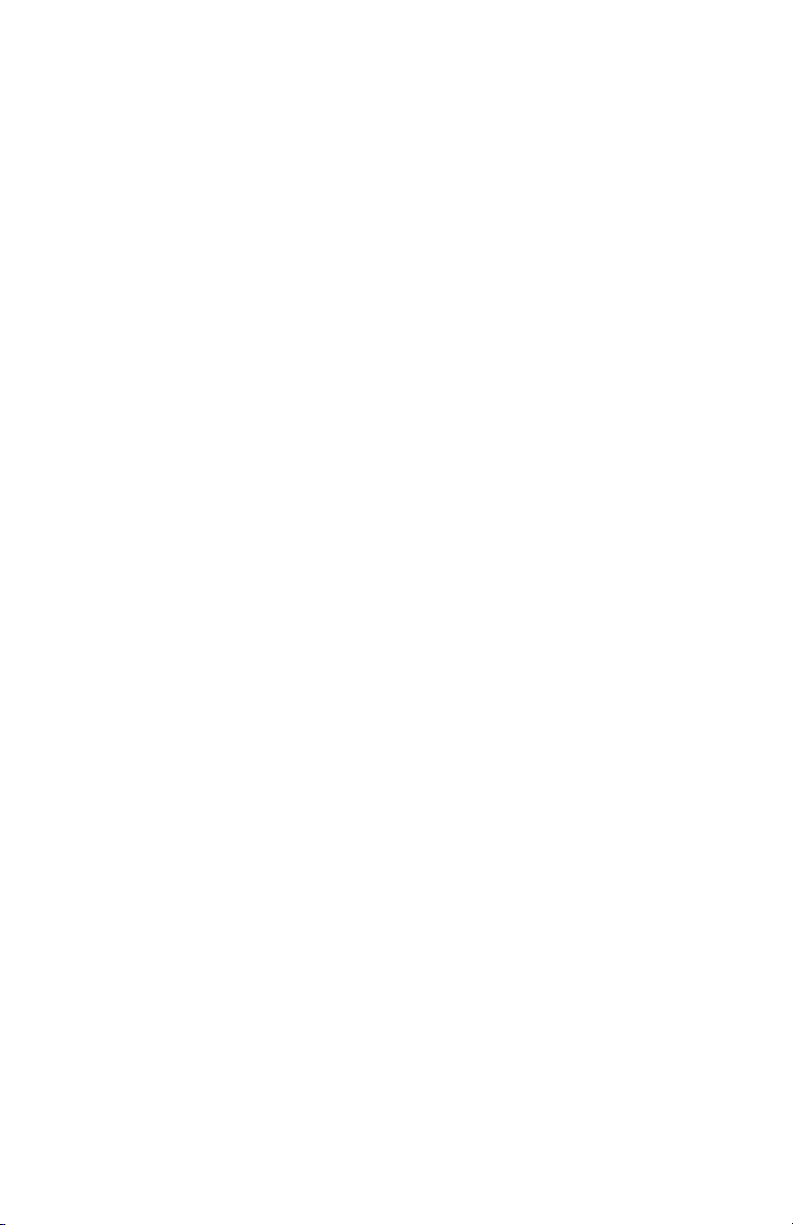
Garantiansvar för HP:s produkter och tjänster definieras i de
garantibegränsningar som medföljer sådana produkter och tjänster.
Ingenting i denna text skall anses utgöra ytterligare
garantiåtaganden. HP ansvarar inte för tekniska fel, redigeringsfel
eller för avsaknad av information i denna text.
HP tar inget ansvar för användning eller pålitlighet hos programvara
eller utrustning som inte har levererats av HP.
Dokumentet innehåller märkesinformation som skyddas av
upphovsrätt. Ingen del av detta dokument får fotokopieras,
reproduceras eller översättas till ett annat språk utan föregående
skriftligt medgivande från HP.
Hewlett-Packard Company
P.O. Box 4010
Cupertino, CA 95015–4010
USA
Copyright © 2005 Hewlett-Packard Development Company, L.P.
Microsoft och Windows är i USA registrerade varumärken som tillhör
Microsoft Corporation.
Adobe och Acrobat är varumärken som tillhör Adobe Systems
Incorporated.
Bluetooth är ett varumärke som tillhör dess ägare och används av
Hewlett-Packard Company under licens.
HP stöder lagligt utnyttjande av tekniken och uppmuntrar inte till att
dess produkter ska användas för andra syften än de som är tillåtna
enligt upphovsrättsbestämmelser.
Informationen i det här dokumentet kan ändras utan föregående
meddelande.
Page 3
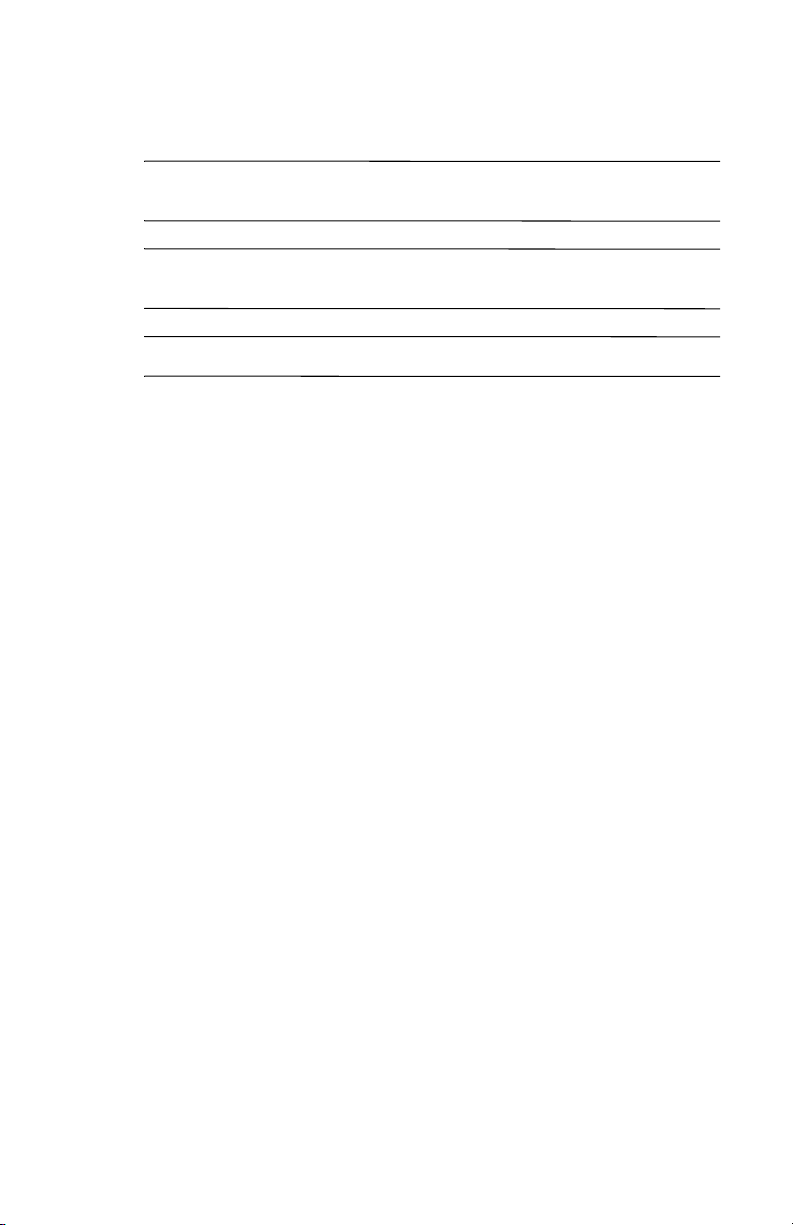
VARNING! Den här texten ger information om att allvarliga
Å
personskador kan uppstå om instruktionerna inte följs.
VIKTIGT! Den här texten innehåller varningar om att utrustningen
Ä
kan förstöras eller information förloras om inte instruktionerna följs.
Den här typen av text innehåller ytterligare information.
✎
Page 4

Page 5

Innehåll
1 Produktens funktioner
HP platt LCD-bildskärm . . . . . . . . . . . . . . . . . . . . 1–1
2 Säkerhet och underhåll
Viktig säkerhetsinformation . . . . . . . . . . . . . . . . . 2–1
Säkerhetsföreskrifter . . . . . . . . . . . . . . . . . . . 2–2
Underhåll . . . . . . . . . . . . . . . . . . . . . . . . . . . . . 2–3
Rengöra bildskärmen . . . . . . . . . . . . . . . . . . . . . 2–4
Transportera bildskärmen . . . . . . . . . . . . . . . . . . 2–5
Förbereda bildskärmen för transport . . . . . . . . 2–5
3 Installera bildskärmen
Innan du börjar . . . . . . . . . . . . . . . . . . . . . . . . . 3–1
Installera bildskärmen . . . . . . . . . . . . . . . . . . . . . 3–2
Placera bildskärmen på ett skrivbord . . . . . . . . 3–3
Montera bildskärmen på en vägg . . . . . . . . . . 3–5
Montera bildskärmsfoten igen. . . . . . . . . . . . . 3–7
Kontakter på panelens sidor och baksida . . . . . . . 3–8
Ansluta bildskärmen till datorn . . . . . . . . . . . . 3–9
Kabelhantering . . . . . . . . . . . . . . . . . . . . . . 3–15
Ansluta USB-enheter till bildskärmen . . . . . . . 3–16
Användarhandbok v
Page 6
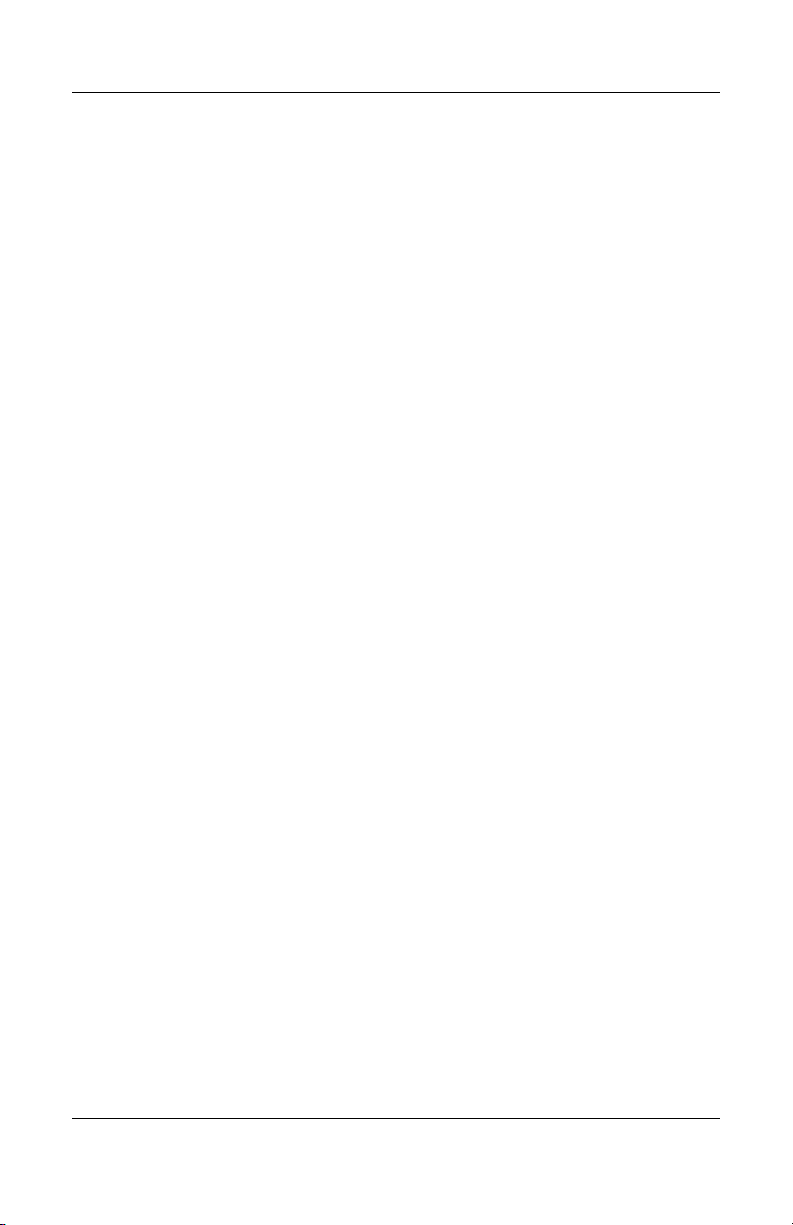
Innehåll
4 Använda bildskärmen
Program och verktyg på cd-skivan . . . . . . . . . . . . 4–1
Informationsfilen . . . . . . . . . . . . . . . . . . . . . . 4–1
Bildfärgsmatchningsfilen. . . . . . . . . . . . . . . . . 4–2
Installera INF- och ICM-filer . . . . . . . . . . . . . . 4–2
Använda autojusteringsfunktionen . . . . . . . . . . 4–3
Knappar på frontpanelen . . . . . . . . . . . . . . . . . . 4–5
Använda skärmmenyn. . . . . . . . . . . . . . . . . . . . . 4–7
Ändra bildskärmsinställningarna . . . . . . . . . . . 4–8
Välja videoingångar. . . . . . . . . . . . . . . . . . . . . 4–13
Identifiera bildskärmsförhållanden . . . . . . . . . . . 4–14
Justera bildskärmskvaliteten . . . . . . . . . . . . . . . . 4–16
Ställa in optimal skärmupplösning . . . . . . . . . 4–16
Förbättra videofunktionen. . . . . . . . . . . . . . . 4–17
Optimera analog video . . . . . . . . . . . . . . . . 4–20
Användarlägen. . . . . . . . . . . . . . . . . . . . . . 4–21
Energisparfunktion . . . . . . . . . . . . . . . . . . . . . . 4–22
A Felsökning
Lösa vanliga problem . . . . . . . . . . . . . . . . . . . . . A–1
Använda World Wide Web. . . . . . . . . . . . . . A–4
Förberedelser innan du ringer teknisk support . . . . A–5
Hitta etiketten . . . . . . . . . . . . . . . . . . . . . . . . A–5
B Tekniska specifikationer
HP f2105 LCD-bildskärm . . . . . . . . . . . . . . . . . . . B–1
Förinställda videolägen . . . . . . . . . . . . . . . . . . . . B–3
Riktlinjer och kvalitet för LCD-bildskärmen . . . . . . . B–5
Krav för nätsladdar. . . . . . . . . . . . . . . . . . . . . . . B–6
vi Användarhandbok
Page 7

C Normer och föreskrifter
FCC-regler. . . . . . . . . . . . . . . . . . . . . . . . . . . . . C–1
Modifikationer . . . . . . . . . . . . . . . . . . . . . . . C–2
Kablar . . . . . . . . . . . . . . . . . . . . . . . . . . . . . C–2
Försäkran om överensstämmelse för produkter
märkta med FCC-logotypen, endast USA. . . . . . . . C–3
För Kanada . . . . . . . . . . . . . . . . . . . . . . . . . . . . C–4
Avis Canadien . . . . . . . . . . . . . . . . . . . . . . . . . . C–4
EU-normer . . . . . . . . . . . . . . . . . . . . . . . . . . . . . C–4
Bortskaffande av avfallsprodukter från
användare i privathushåll inom
Europeiska Unionen . . . . . . . . . . . . . . . . . . . C–5
För Japan . . . . . . . . . . . . . . . . . . . . . . . . . . . . . C–6
Japansk nätsladd . . . . . . . . . . . . . . . . . . . . . C–6
För Korea . . . . . . . . . . . . . . . . . . . . . . . . . . . . . C–6
Avfallshantering . . . . . . . . . . . . . . . . . . . . . . . . . C–6
HP:s återvinningsprogram . . . . . . . . . . . . . . . . . . C–7
Innehåll
Användarhandbok vii
Page 8
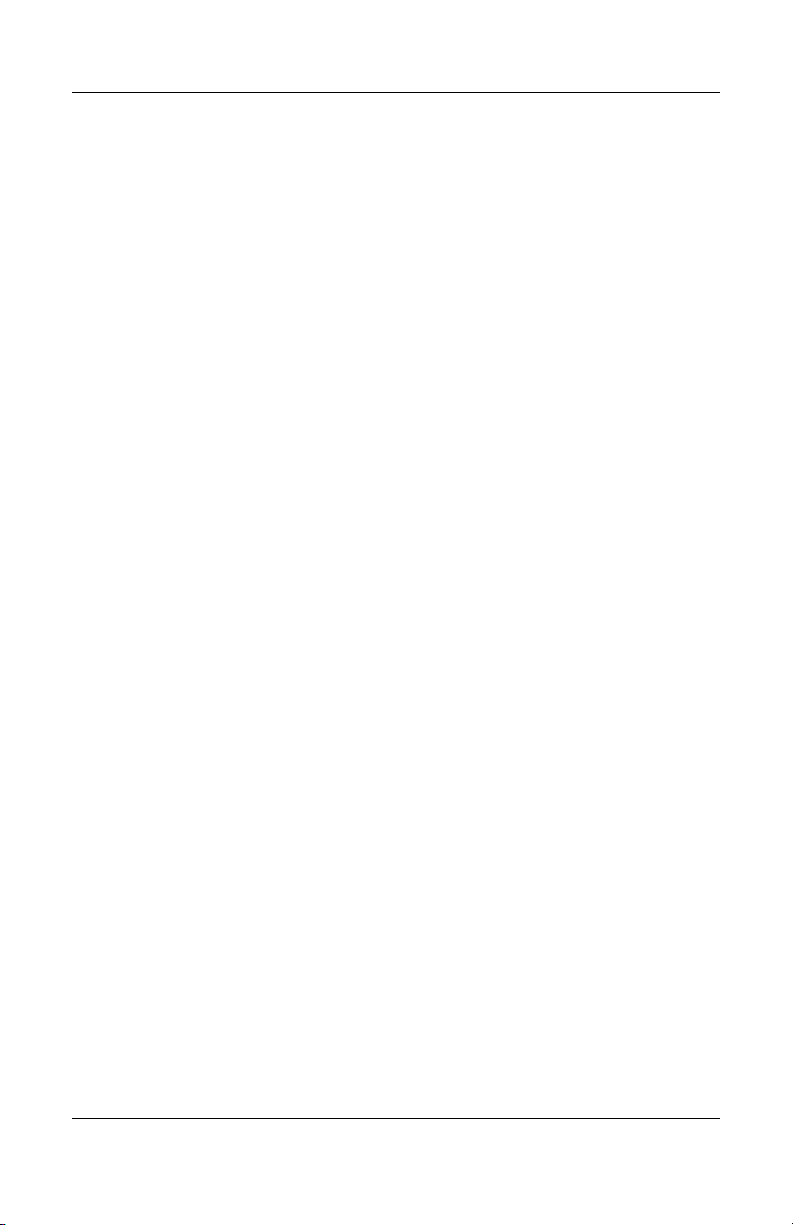
Innehåll
viii Användarhandbok
Page 9
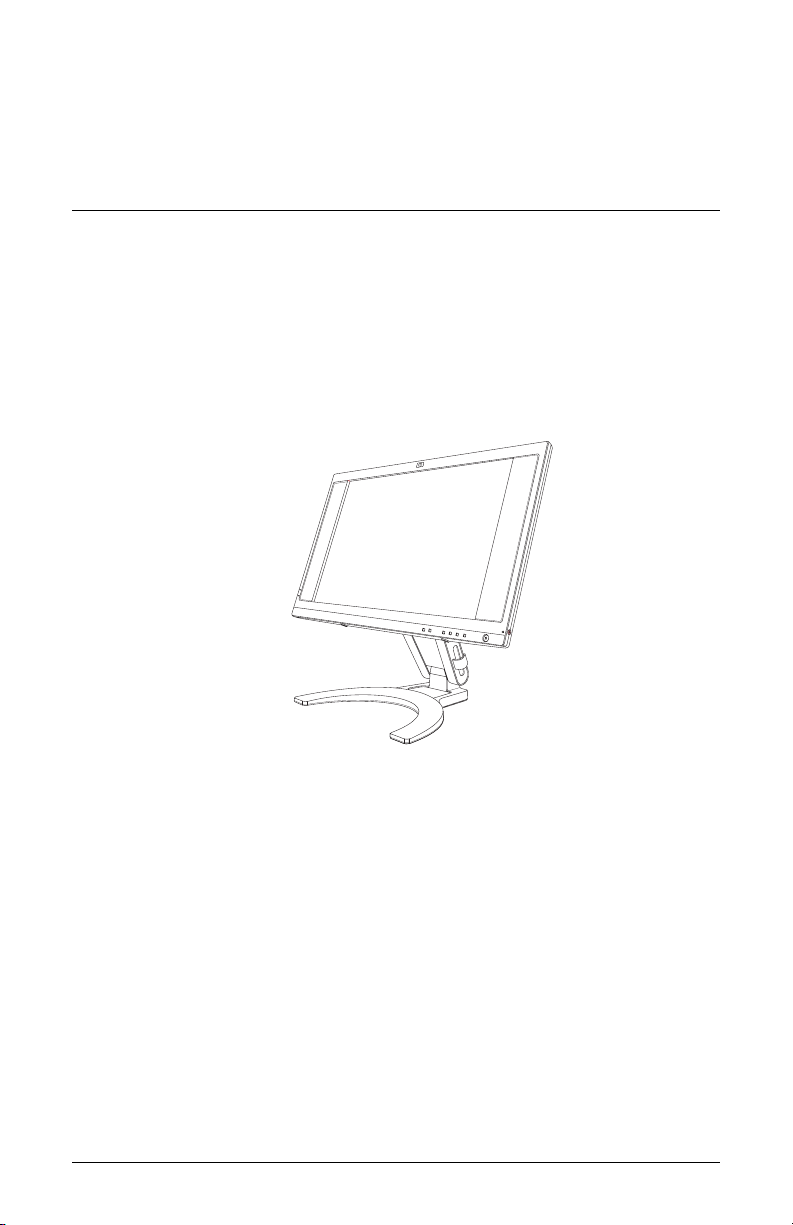
Produktens funktioner
HP platt LCD-bildskärm
HP LCD-bildskärm (liquid crystal display) har en TFT-skärm (thin-film
transistor) med aktiv matris.
1
Den platta bildskärmens funktioner:
■ Stor 21-tums (53,3 cm) diagonal visningsyta.
■ Fabriksinställd upplösning på 1680 × 1050 plus
fullskärmsstöd för lägre upplösningar.
■ Stöd för dubbla videoingångar:
❏ Analog VGA (data)
❏ Digital DVI (data) (endast vissa modeller)
Användarhandbok 1–1
Page 10
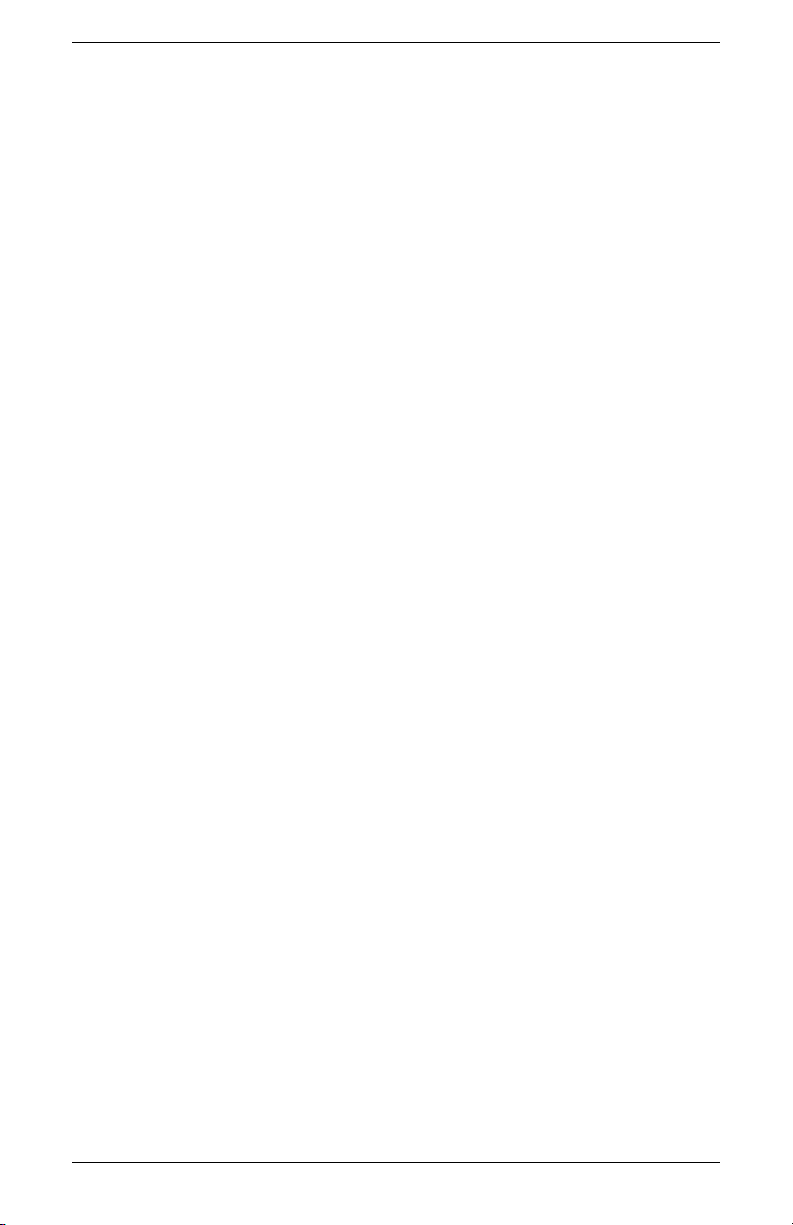
Produktens funktioner
■ Bekväm tillgång till två USB 2.0-portar (Universal Serial Bus)
för två USB-enheter, till exempel en digital videokamera eller
en USB-flashenhet. Du måste ansluta höghastighets-USB-kabeln
från bildskärmen till datorn för att aktivera två USB 2.0-portar
på bildskärmen.
■ Snabb svarstid ger bättre prestanda för spel och grafik.
■ Behaglig att titta på både sittande och stående, eller när
du flyttar dig från ena sidan av skärmen till den andra.
■ Möjlighet att justera lutning och höjd.
■ Löstagbar bildskärmsfot och monteringshål enligt
VESA-standard — 100 mm (Video Electronics Standards
Association) för flexibla monteringslösningar, inklusive
väggmontering.
■ Öppning för säkerhetslås med ett Kensington-kabellås
(kabellås säljs separat).
■ Plug and Play-kapacitet, om datorn kan hantera det.
■ Justering via skärmdisplay (OSD) underlättar inställning
och optimering av skärmen. Välj mellan engelska, franska,
tyska, italienska, spanska eller holländska.
■ Inbyggda stereohögtalare med högtalarkabel från mini-jack
till mini-jack.
■ Ljudanslutningarna omfattar:
❏ Ljudingång.
❏ Uttag för hörlurar.
❏ Ljudutgång som används med bashögtalare och externa
högtalare (säljes separat).
■ Integrerat nätaggregat.
■ Energisparfunktion som minskar strömförbrukningen.
1–2 Användarhandbok
Page 11
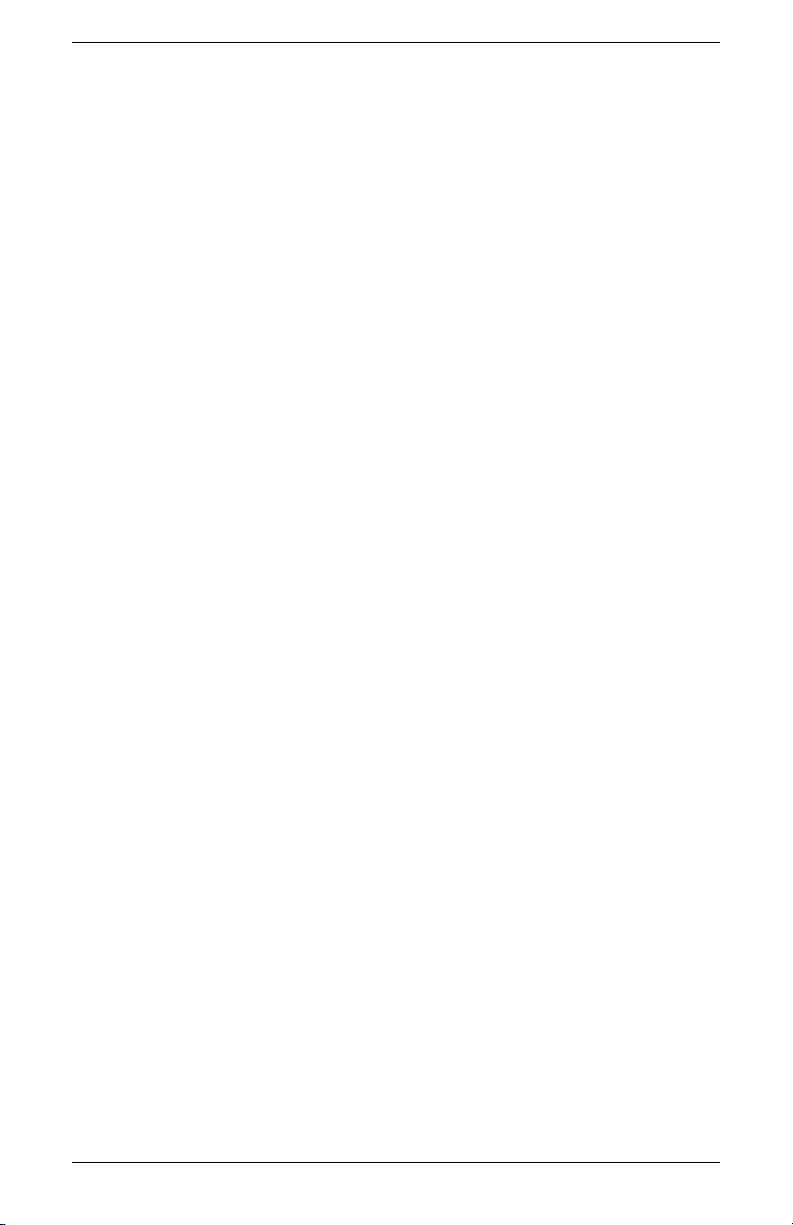
■ Uppfyller följande bestämmelser:
❏ EU:s CE-direktiv.
❏ Den svenska MPR II 1990.
❏ TCO-miljökraven.
■ På cd-skivan finns:
❏ Användarhandbok för f2105.
❏ En informationsfil (INF).
❏ En fil för bildfärgsmatchning (ICM).
❏ Programvara för autojusteringsmönster.
❏ Säkerhetsanvisningar.
❏ TCO-miljökraven.
❏ Adobe Acrobat Reader.
Produktens funktioner
Användarhandbok 1–3
Page 12

Produktens funktioner
1–4 Användarhandbok
Page 13

Säkerhet och underhåll
Viktig säkerhetsinformation
Nätsladden är avsedd att användas med bildskärmen. Om en
annan sladd används bör du bara använda en strömkälla och
anslutning som är kompatibel med bildskärmen. Mer information
om vilken nätsladd du bör använda med bildskärmen finns under
“Krav för nätsladdar” i bilaga B.
VARNING! För att bibehålla skyddet mot elektriska stötar
Å
och skador på utrustningen får du inte ta bort nätsladdens
jordningsfunktion. Jordningen är en viktig säkerhetsfunktion.
Anslut utrustningen till ett jordat uttag.
VARNING! För din egen säkerhets skull bör du se till att det
Å
jordade uttag du ansluter nätsladden till är lätt att komma åt och
sitter så nära utrustningen som möjligt. När du ska koppla bort
strömmen från utrustningen drar du ut nätsladden ur eluttaget med
ett fast grepp om kontakten. Dra aldrig i sladden.
2
VIKTIGT! Skydda bildskärmen och datorn genom att ansluta alla
Ä
nätsladdar för datorn och kringutrustningen (till exempel bildskärm,
skrivare och skanner) till ett överspänningsskydd, till exempel
en förgreningsdosa med överspänningsskydd eller UPS
(Uninterruptible Power Supply).
Alla förgreningsdosor är inte försedda med överspänningsskydd,
endast de som är försedda med en särskild etikett om detta. Använd
en förgreningsdosa vars tillverkare erbjuder ersättning vid skada, så
att du kan få ny utrustning om överspänningsskyddet inte fungerar.
Användarhandbok 2–1
Page 14
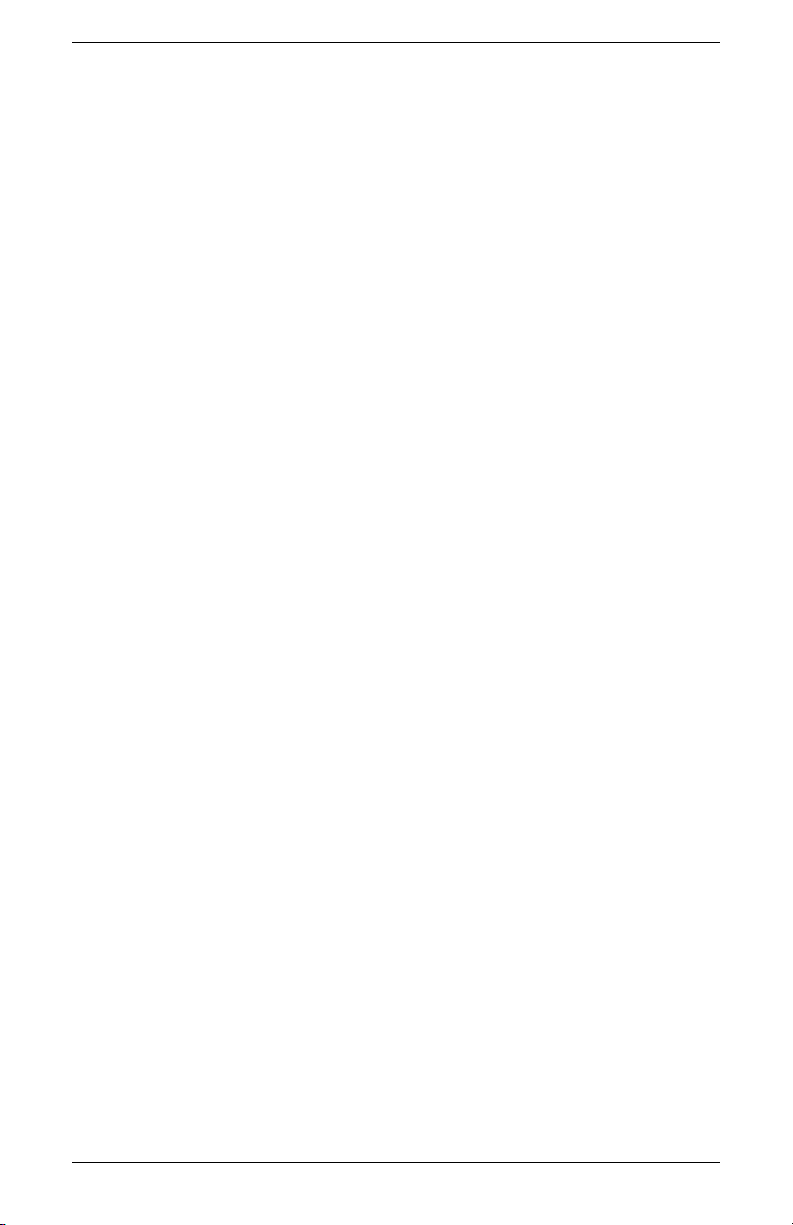
Säkerhet och underhåll
Säkerhetsföreskrifter
■ Undvik att trycka på LCD-skärmen, det kan skada den.
■ Använd endast en strömkälla och anslutningar som är
kompatibla med bildskärmen, enligt etiketten/plåten på
bildskärmens baksida.
■ Se till att den totala amperemärkningen för produkter som är
anslutna till uttaget inte överstiger uttagets aktuella kapacitet,
samt att amperemärkningen för produkter som är anslutna till
sladden inte överstiger sladdens kapacitet.
Amperemärkningen (Amps eller A) finns på en etikett på
respektive enhet.
■ Installera bildskärmen nära ett eluttag som du lätt kan komma
åt. Koppla bort bildskärmen genom att ta ett säkert tag i
kontakten och dra ut den ur uttaget. Dra aldrig i sladden när
du kopplar bort bildskärmen.
■ Se till att inget ligger på nätsladden. Gå inte på sladden.
2–2 Användarhandbok
Page 15

Underhåll
Förbättra bildskärmens prestanda och livslängd:
■ Öppna inte bildskärmens hölje och försök inte reparera
produkten själv. Om bildskärmen inte fungerar som den ska,
har tappats eller blivit skadad på annat sätt kontaktar du en
auktoriserad HP-återförsäljare eller tjänsteleverantör.
■ Justera endast de kontroller som beskrivs i instruktionerna.
■ Stäng av bildskärmen när den inte används. Du kan
öka bildskärmens livslängd markant med hjälp av en
skärmsläckare samt genom att stänga av bildskärmen när
den inte används.
■ Ställ bildskärmen i ett väl ventilerat område, skyddad från
starkt ljus, värme och fukt.
■ Skårorna och öppningarna i höljet är till för ventilation. De får
inte blockeras eller täckas över. Skjut inte in föremål i skåror
eller andra öppningar i höljet.
Säkerhet och underhåll
■ Dra ut sladden ur vägguttaget innan du rengör bildskärmen.
■ Tappa inte bildskärmen och placera den inte på instabila ytor.
■ När du tar bort bildskärmsfoten och fästet måste du lägga
bildskärmen med skärmen nedåt på en mjuk yta så att den inte
blir repig eller går sönder.
Användarhandbok 2–3
Page 16

Säkerhet och underhåll
Rengöra bildskärmen
Bildskärmen är en optisk enhet av högsta kvalitet. Den kräver
särskild försiktighet vid rengöring. Rengör bildskärmen på
följande sätt:
1. Stäng av datorn och bildskärmen.
2. Dra ut sladden ur vägguttaget innan du rengör bildskärmen.
VIKTIGT! Använd inte bensin, thinner, ammoniak eller andra
Ä
flyktiga ämnen för att rengöra bildskärmen eller höljet. Skärmen kan
skadas av sådana ämnen. Använd inte flytande rengöringsmedel
eller rengöringssprejer. Använd aldrig vatten när du rengör en
LCD-skärm.
3. Torka av skärmen med en torr, mjuk, ren trasa.
❏ Om ytterligare rengöring krävs använder du ett antistatiskt
skärmrengöringsmedel.
4. Dammtorka bildskärmens hölje. Använd en fuktig trasa när du
rengör höljet.
❏ Om höljet kräver ytterligare rengöring använder du en
fuktig trasa med isopropylalkohol.
5. Koppla in bildskärmen igen.
6. Slå på bildskärmen och datorn.
2–4 Användarhandbok
Page 17

Säkerhet och underhåll
Transportera bildskärmen
Spara originalförpackningen i ett förvaringsutrymme. Du kan
behöva den senare om du flyttar eller transporterar bildskärmen.
När bildskärmen transporteras bör du förbereda den för
transporten genom att fälla ihop den.
Förbereda bildskärmen för transport
Läs följande varningar innan du börjar.
VARNING! Innan du fäller ihop bildskärmen stänger du av
Å
strömmen, USB-enheter och drar ut alla sladdar ur bildskärmen. När
du ska koppla bort strömmen från utrustningen drar du ut nätsladden
ur eluttaget med ett fast grepp om kontakten. Dra aldrig i sladden.
VIKTIGT! Rör inte LCD-skärmen, det kan skada den.
Ä
1. Koppla ur ström-, video-, ljud och USB-sladdarna från
bildskärmens sida och baksida.
Audio Out
AC
Användarhandbok 2–5
DVI
VGA
USB In
PC
Audio In
Page 18

Säkerhet och underhåll
2. Tryck panelen rakt nedåt för att fälla ihop gångjärnet enligt
bilden nedan (1). Placera remmen som kom med bildskärmen
runt foten genom att trä den genom gångjärnet (2). Vrid
framsidan av panelen nedåt till en horisontell placering (3).
Undvik att trycka på LCD-skärmen, det kan skada den.
1 2
I
IN
V
io
D
d
u
A
A
G
N
V
I
2
B
S
U
T
U
O
udio
A
C
A
3
Fälla ihop bildskärmen för transport
VARNING! Placera inte bildskärmens LCD-panel på en plan yta
Å
när du sätter fast remmen på bildskärmsfoten. Gångjärnet på foten
kan plötsligt fjädra tillbaka och orsaka skada.
2–6 Användarhandbok
Page 19
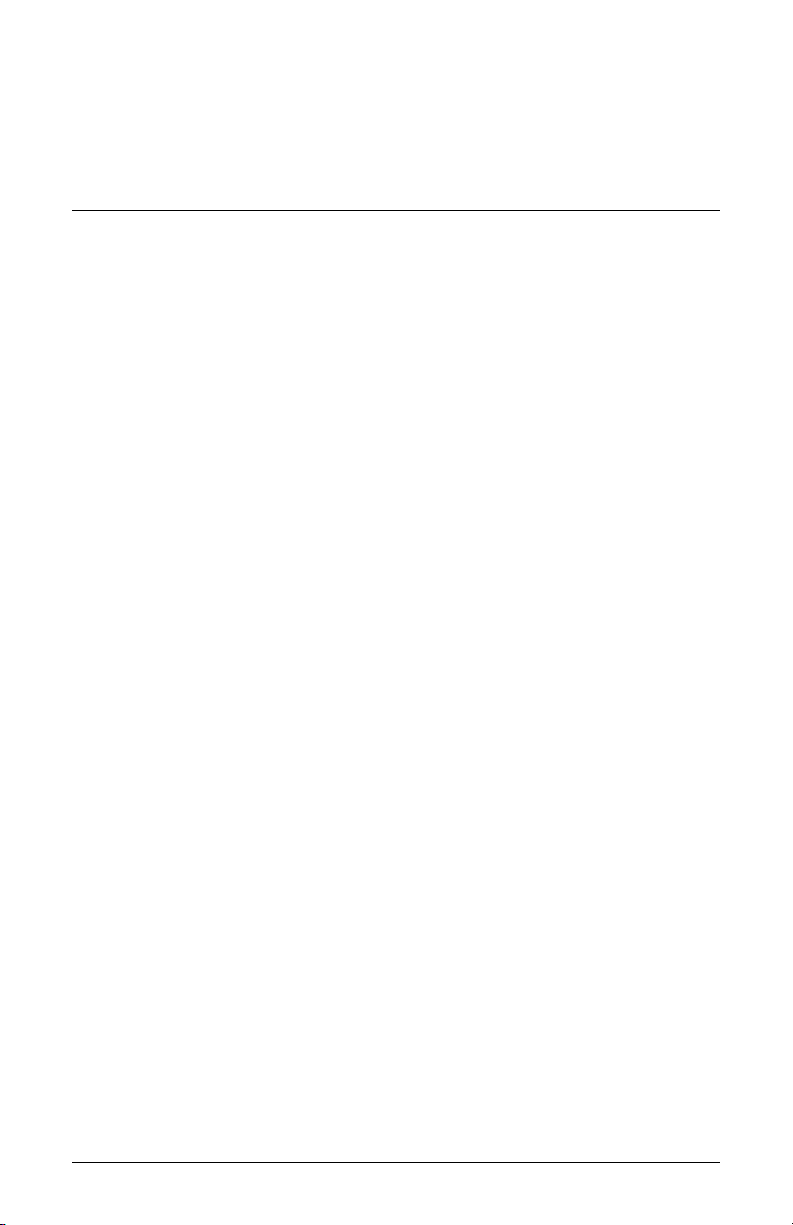
Installera bildskärmen
Innan du börjar
1. Packa upp bildskärmen. Kontrollera att alla delar finns med.
Ställ undan lådan och förpackningsmaterialet.
2. Kontrollera att strömmen till bildskärmen, datorn och andra
anslutna enheter är avstängd (bildskärmen levereras i
avstängt läge).
3. Kontrollera vilken eller vilka videokablar du ska ansluta från
datorns grafikkortsutgångar till VGA- och DVI-D-ingångarna
(endast vissa modeller) på bildskärmen. Du kan ansluta en
eller två kablar.
❏ VGA-kabel: 15-stifts VGA-standardkabel.
❏ DVI-D-kontakt (endast vissa modeller): En DVI-D till
DVI-D-videokabel medföljer för digital användning.
DVI-D-kabeln som medföljer bildskärmen är endast till
för digital till digital-anslutningar. Datorn måste ha ett
DVI-kompatibelt grafikkort för att den här kabeln ska
kunna användas. Det är inte säkert att ditt DVI-kompatibla
grafikkort kan hantera optimal bildskärmsupplösning. Mer
information finns i dokumentationen som medföljde
grafikkortet.
4. Bestäm om bildskärmen ska monteras på ett skrivbord eller en
vägg. Mer information finns i “Installera bildskärmen” i det här
kapitlet.
3
5. Förbered ett plant underlag där du kan montera ihop
bildskärmen. Du kan behöva ett jämnt, mjukt skyddat underlag
där du kan lägga bildskärmen med skärmen nedåt när du gör
i ordning den för väggmontering.
6. Du behöver en krysskruvmejsel när du förbereder bildskärmen
för väggmontering. Du kan behöva en rak skruvmejsel för att
fästa vissa kablar.
Användarhandbok 3–1
Page 20
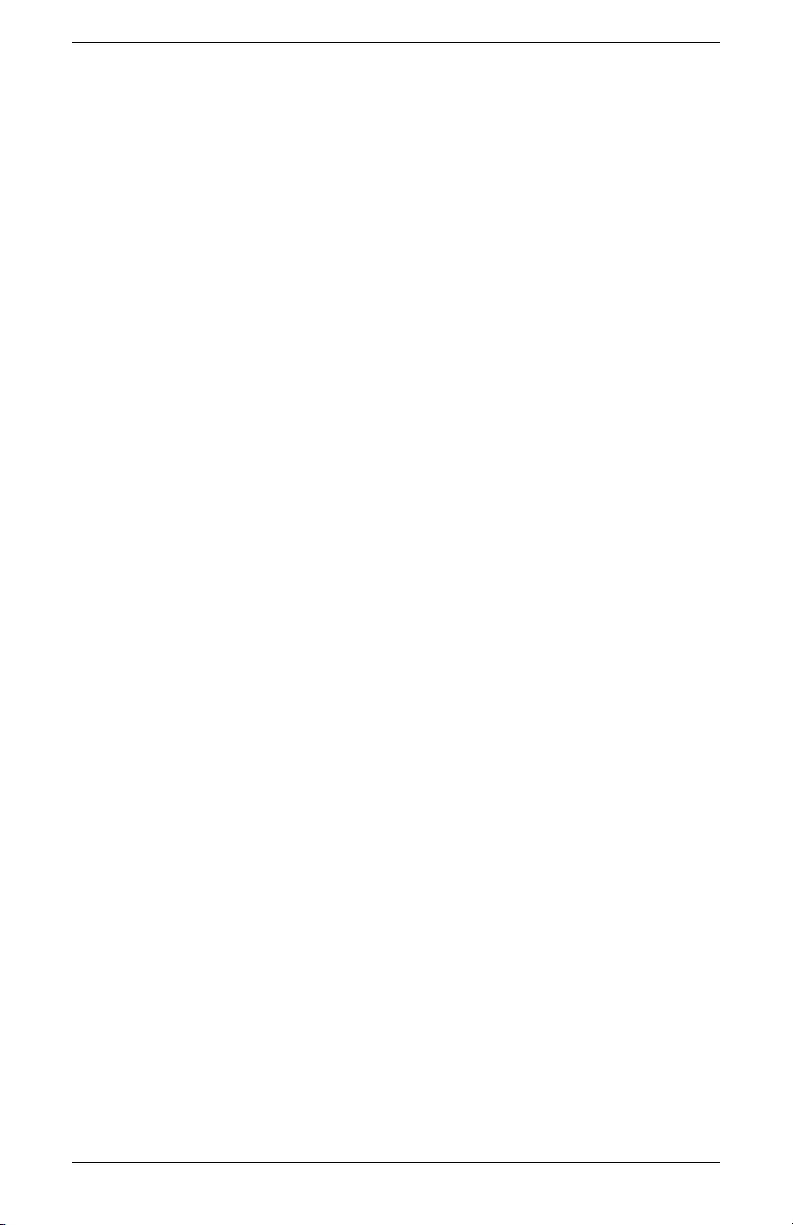
Installera bildskärmen
Installera bildskärmen
Du kan installera bildskärmen på ett skrivbord eller på en vägg (ej
inkluderat med bildskärmen).
Om bildskärmen monteras på:
■ skrivbord eller bord, se “Placera bildskärmen på ett skrivbord”
i det här kapitlet.
■ vägg eller annan typ av monteringsfäste, se “Montera
bildskärmen på en vägg” i det här kapitlet.
Anslut bildskärmen när du installerat den. Mer information finns i
“Kontakter på panelens sidor och baksida” i det här kapitlet.
3–2 Användarhandbok
Page 21

Installera bildskärmen
Placera bildskärmen på ett skrivbord
Innan du placerar bildskärmen på ett skrivbord eller bord måste du
fälla upp bildskärmen.
VIKTIGT! Rör inte LCD-skärmen, det kan skada den.
Ä
1. Ställ bildskärmen på ett plant underlag.
2. Håll i bildskärmens fot (1) och lyft upp skärmen från
ovankanten (2) utan att vidröra LCD-skärmen, som på
följande bild.
3. Lyft upp bildskärmen (3) till det läge där den lätt kan justeras.
1
2
3
N
I
2
A
I
B
G
V
S
V
D
U
N
I
o
i
d
u
A
T
U
O
o
i
d
u
A
C
A
Öppna bildskärmen
4. Ställ bildskärmen i upprätt läge på ett skrivbord eller bord.
VI
D
udio IN
A
A
G
N
V
I
2
B
S
U
T
U
O
io
d
u
A
C
A
Användarhandbok 3–3
Page 22
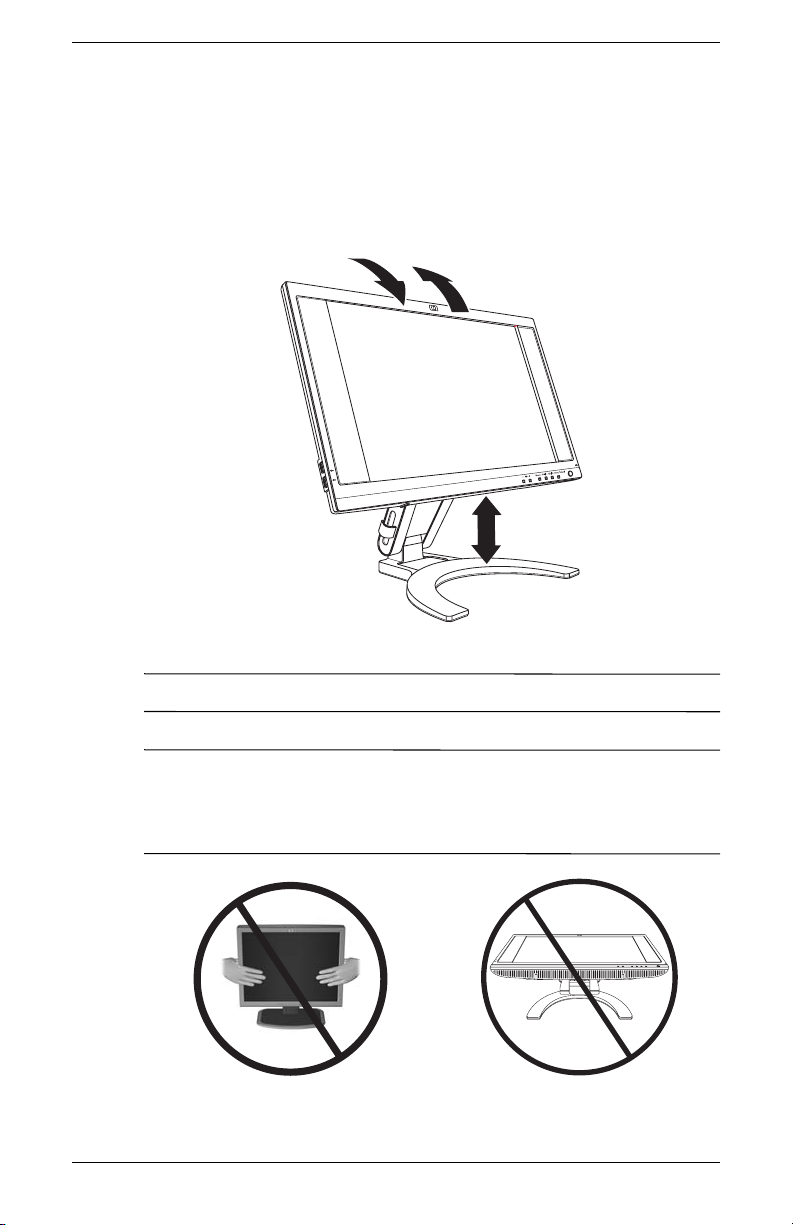
Installera bildskärmen
Ställ in rätt lutning och höjd på bildskärmen. Bildskärmen får inte
lutas längre än till stoppet. Du kan justera bildskärmen så att den
är vänd helt framåt och nederkanten nästan går ned till
skrivbordet, om du vill.
–5˚
Justera bildskärmens lutning
VIKTIGT! Undvik att trycka på LCD-skärmen, det kan skada den.
30˚
Ä
VIKTIGT! Luta bildskärmen försiktigt. Om du lutar bildskärmen
Ä
längre bak än 30 grader, vilket är gränsen för justering av
bildskärmen, kan den välta. Placera bildskärmen så att den inte
kan ramla ned om någon stöter till den.
3–4 Användarhandbok
Page 23
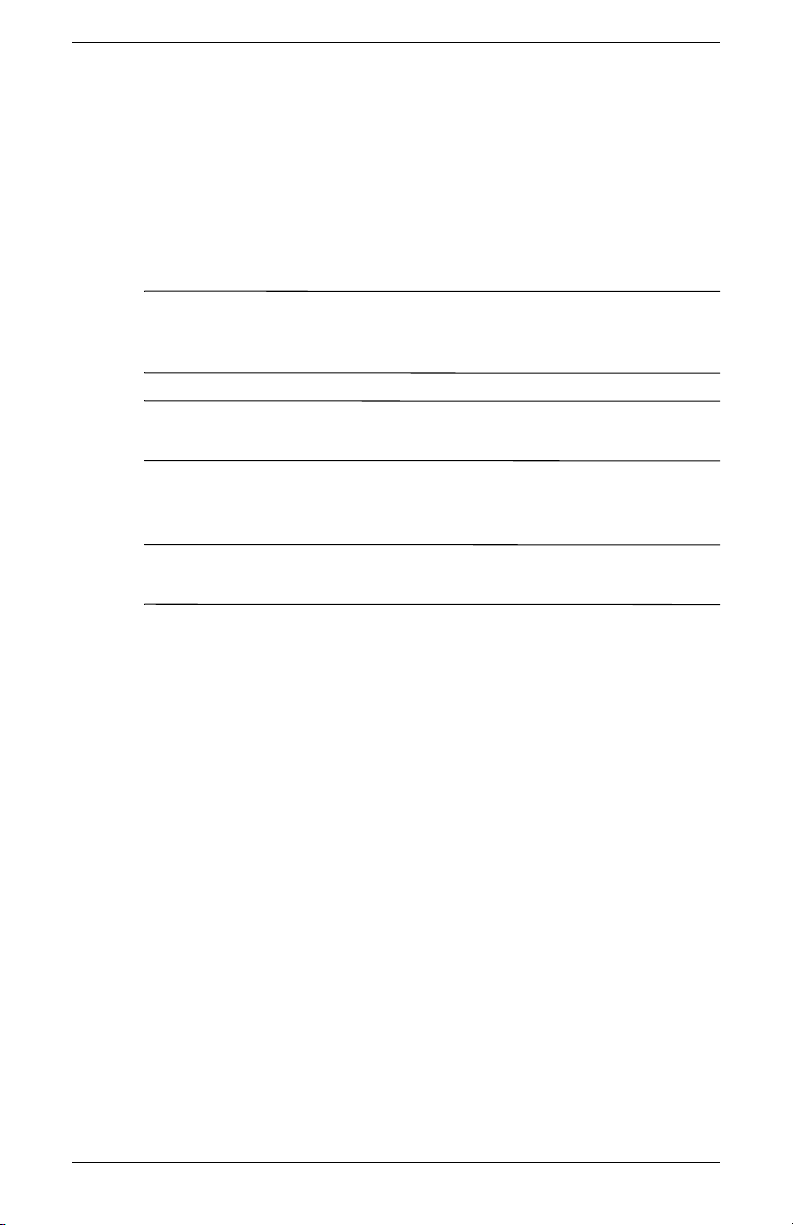
Montera bildskärmen på en vägg
Innan du monterar bildskärmen på en vägg eller ett annat
monteringsfäste måste du ta bort bildskärmens fäste och den bakre
monteringsluckan. Du behöver en kryssmejsel. Läs följande
varningar innan du börjar.
VARNING! Se till att bildskärmen ligger plant med skärmen nedåt.
Å
Om du försöker ta bort fästet och foten från bildskärmen när den står
upp kan det leda till skador.
VIKTIGT! Innan du tar isär bildskärmen stänger du av strömmen
Ä
och drar ut alla sladdar ur bildskärmen.
Så här installerar du bildskärmen på en vägg eller ett annat
monteringsfäste:
VIKTIGT! Skärmen är ömtålig. Placera bildskärmen med skärmen
Ä
nedåt på en plan, mjuk yta så att den inte blir repad eller skadad.
Installera bildskärmen
1. Lägg bildskärmen med skärmen nedåt på en plan, mjuk yta
och vrid upp fästet.
Användarhandbok 3–5
Page 24

Installera bildskärmen
2. Fatta tag i nederkanten och ta bort baksidesskyddet (1) som
visas på bilden nedan. Lägg baksidesskyddet åt sidan. Du ser
sex skruvar.
IN
2
B
S
U
A
G
V
DVI
1
IN
udio
A
T
U
O
o
i
d
u
A
AC
3
2
Montera bildskärmen på en vägg
3. Håll i fästet med foten så att det inte kan falla ned och ta bort
de sex skruvarna (2). Använd en kryssmejsel. Lyft upp fästet
och foten (3) och lägg det åt sidan.
3–6 Användarhandbok
Page 25

4. Spara detaljerna som du har tagit bort (skruvarna,
baksidesskyddet, fästet med foten) om du behöver
dem senare. De fyra gängade monteringshålen på
bildskärmen är utformade med 100 mm avstånd enligt
VESA-standarden för montering av platta bildskärmar.
5. Använd de fyra hålen för att fästa bildskärmen vid
monteringsfästet. Följ instruktionerna som medföljde
monteringsfästet så att bildskärmen sitter fast ordentligt.
Montera bildskärmsfoten igen
Så här monterar du skrivbordsfästet och foten på
bildskärmen igen:
1. Ta bort monteringsfästet.
2. Följ föregående beskrivning i omvänd ordning för att sätta fast
fästet med foten på bildskärmen (var noga med att skruva i de
båda översta skruvarna först) och sätt tillbaka det fyrkantiga
baksidesskyddet på bildskärmen så att det klickar fast.
Installera bildskärmen
Användarhandbok 3–7
Page 26

Installera bildskärmen
Kontakter på panelens sidor och baksida
Kontakter på panelens sidor och baksida
PC
Audio In
DVI
VGA
USB In
G
A
Audio Out
AC
H
B
C
D
F
E
Punkt Etikett Ikon Kontakt Funktion
A (Uttag för
stereohörlurar)
B AC (Ström) Förser bildskärmen med ström
C Audio Out
(Ljudutgång)
D Audio In
(Ljudingång)
E DVI Ansluter bildskärm till datorn
F VGA Ansluter bildskärm till dator
G USB-In
(USB-ingång)
Ansluter hörlurar och stänger
av ljudet från högtalare
Ansluter externa högtalare
eller bashögtalare (säljs
separat)
Ansluter bildskärmens
högtalare till dator
(endast vissa modeller)
Ansluter USB-nav på
bildskärm till dator för att
aktivera USB 2.0-portarna
H (USB
Ansluter två USB-enheter
2.0-portar)
3–8 Användarhandbok
Page 27

Ansluta bildskärmen till datorn
Så här ansluter du bildskärmens videoingång till datorn:
1. Placera bildskärmen i upprätt läge som på följande bild.
2. Anslut VGA-videokabeln eller DVI-D-videokabeln (endast vissa
modeller) från bildskärmen till VGA- eller DVI-videokontakten
på baksidan av datorn.
Du kan ansluta VGA-kabeln, DVI-D-kabeln eller båda. I normala
✎
fall används bara en kabel vid anslutningen. DVI-D-kontakten på
bildskärmen (endast vissa modeller) är endast till för digital till
digital-anslutning. Om du ansluter både analoga och DVI-D-kablar,
ansluts datorn som standard via den analoga kabeln. Om du
vill byta till DVI-D-kabeln måste du ändra bildskärmens
inställningar. Datorn måste ha ett DVI-kompatibelt grafikkort
för att den här kabeln ska kunna användas. Det är inte säkert
att ditt DVI-kompatibla grafikkort kan hantera optimal
bildskärmsupplösning. Mer information finns i dokumentationen
som medföljde grafikkortet.
Installera bildskärmen
Användarhandbok 3–9
Page 28

Installera bildskärmen
❏ Anslut ena änden av 15-stifts VGA-kabeln till den analoga
ingången (VGA) på bildskärmen. Anslut sedan andra
änden till datorns analoga utgång (VGA).
PC
Audio In
Audio Out
SERIAL
1394
ETHERNET
OUT
IN
COMPOUT
S-VIDOUT
AC
DVI
VGA
USB In
VGA
VGA
Ansluta VGA-kabeln
3–10 Användarhandbok
Page 29

Installera bildskärmen
3. Anslut ena änden av DVI-D-kabeln till DVI-ingången på
bildskärmen (endast vissa modeller). Anslut sedan andra
änden till datorns DVI-kontakt.
SERIAL
1394
ETHERNET
OUT
IN
COMPOUT
S-VIDOUT
Audio Out
AC
PC
Audio In
DVI
VGA
USB In
DVI
DVI
Ansluta DVI-D-kabeln
DVI-D-kontakten på bildskärmen (endast vissa modeller) och
✎
DVI-D-kabeln är endast till för digital till digital-anslutning. Datorn
måste ha ett DVI-kompatibelt grafikkort och en DVI-kontakt för att
den här kabeln ska kunna användas.
Användarhandbok 3–11
Page 30

Installera bildskärmen
4. Anslut ljudkabeln till datorns ljudutgång (grön) på datorn
och till bildskärmens ljudingång (grön) om du vill aktivera
bildskärmens inbyggda högtalare.
När du sätter i hörlurarna i bildskärmen stängs ljudet av på de
✎
inbyggda högtalarna.
PC
Audio In
Audio Out
SERIAL
1394
ETHERNET
OUT
IN
COMPOUT
S-VIDOUT
AC
DVI
VGA
USB In
Audio In
Audio
Ansluta ljudkabeln
5. Om du har externa högtalare eller en bashögtalare (säljs
separat) ansluter du den externa högtalarkabeln till
bildskärmens ljudutgång (blå) till högtalarna eller
bashögtalaren. Mer information finns i dokumentationen
som medföljde högtalarna eller bashögtalaren.
6. Du kan också ansluta hörlurar till hörlursuttaget på sidan av
bildskärmen. Hörlursuttaget är punkt
“Kontakter på panelens sidor och baksida” på sidan 3–8.
3–12 Användarhandbok
A på bilden i avsnittet
Page 31

Installera bildskärmen
7. Anslut USB-kabeln från datorn till USB-ingången på
bildskärmen om du vill aktivera de två USB 2.0-portarna på
bildskärmens sida. Det går inte att använda USB 2.0-portarna
om inte USB-kabeln är ansluten.
PC
Audio In
Audio Out
SERIAL
1394
ETHERNET
OUT
IN
COMPOUT
S-VIDOUT
AC
DVI
VGA
USB In
USB In
USB
Ansluta USB-kabeln
Användarhandbok 3–13
Page 32

Installera bildskärmen
8. Läs följande varning och anslut sedan bildskärmens
strömsladd till ett vägguttag.
Koppla in strömsladden
AC
PC
Audio In
Audio Out
AC
DVI
VGA
USB In
VARNING! Minska risken för elektriska stötar eller skada på
Å
utrustningen:
■ Ta inte bort jordkontakten. Jordningen är en viktig
säkerhetsfunktion. Anslut nätsladden till ett jordat eluttag.
■ Kontrollera att det jordade uttag du ansluter nätsladden till är lätt
att komma åt och sitter så nära utrustningen som möjligt. Placera
nätsladden på så sätt att ingen kan gå eller snubbla på den.
Placera heller inga föremål på sladden.
■ Placera inga föremål på nätsladdar eller andra kablar. Ordna
dem så att ingen råkar snubbla över dem eller trampa på dem.
Dra inte i sladdar eller kablar.
■ I “Krav för nätsladdar” i bilaga B finns mer information.
9. Placera kablarna i de två kabelhållarna på baksidan av
bildskärmens fot. Se bilden i “Kabelhantering” i det här
kapitlet.
10. Justera bildskärmens höjd och vinkel.
3–14 Användarhandbok
Page 33

11. Sätt på datorn, bildskärmen och andra anslutna enheter.
12. Justera bilden med knappen Menu, knapparna Adjust och
knappen Auto/Select. Om bildskärmen inte fungerar korrekt
kan du konfigurera den enligt anvisningarna i “Använda
autojusteringsfunktionen” på sidan 4–3.
Kabelhantering
Du kan placera kablarna i de två kabelhållarna på baksidan av
skärmens fot och därmed hålla ordning på bildskärmens alla
kablar.
Installera bildskärmen
PC
Audio Out
AC
Audio In
DVI
VGA
USB In
Användarhandbok 3–15
Page 34

Installera bildskärmen
Ansluta USB-enheter till bildskärmen
Du kan ansluta två USB-enheter, till exempel en digital
videokamera eller en USB-flashenhet, till din bildskärm.
Du måste ansluta USB-kabeln från bildskärmen till datorn för att
✎
aktivera USB 2.0-portarna på bildskärmen. Gå till steg 7 i avsnittet
”Ansluta bildskärmen till datorn.”
Ansluta USB-enheter
3–16 Användarhandbok
Page 35

Använda bildskärmen
Program och verktyg på cd-skivan
På cd-skivan som medföljde bildskärmen finns filer som du kan
installera på datorn:
■ En INF-fil
■ En ICM-fil
■ Verktyg för autojusteringsmönster
■ Adobe Acrobat Reader
Verktyget för autojusteringsmönster är ett enkelmönsterprogram
med vars hjälp bildkvaliteten på din analoga VGA-bildskärm
förbättras. Mer information finns i avsnittet ”Använda
autojusteringsfunktionen” i det här kapitlet.
Du kan installera Adobe Acrobat Reader från menyn.
Informationsfilen
4
Bildskärmen är Windows Plug and Play-kompatibel och
fungerar felfritt utan att INF-filen installeras. Med hjälp av
INF-filen kan datorn kommunicera med bildskärmen och
använda alla bildskärmens funktioner. Med INF-filen anges
vilka av bildskärmens resurser som används av operativsystemet
Microsoft
med datorns grafikadapter.
Bildskärmens Plug and Play-funktion kräver att datorns grafikkort
är VESA DDC2-kompatibelt och att bildskärmen ansluts direkt
till grafikkortet. Plug and Play fungerar inte med separata
BNC-anslutningar eller fördelningsbuffertar eller -lådor. Du måste
kanske installera INF-filen från skivan om inte dessa villkor är
uppfyllda.
Användarhandbok 4–1
®
Windows® för att se till att bildskärmen är kompatibel
Page 36

Använda bildskärmen
Bildfärgsmatchningsfilen
ICM-filen ger mer noggrann färgåtergivning genom att förse
grafikprogrammen med data så att färgmatchningen blir
konsekvent från bildskärm till skrivare, eller från skanner till
bildskärm. ICM-filen innehåller en systemprofil för bildskärmens
färg. Dessa filer aktiveras via grafikprogram med stöd för den här
funktionen.
ICM-färgprofilen är skriven i enlighet med ICC-specifikationen för
✎
filformat (International Color Consortium).
Installera INF- och ICM-filer
Om du märker att du vill uppdatera dessa filer kan du installera
INF- och ICM-filer från skivan, eller hämta dem från Internet.
Installera från cd-skivan
Så här installerar du INF- och ICM-filerna på datorn från cd-skivan:
1. Sätt in cd-skivan i enheten. Cd-menyn öppnas.
2. Läs filen ”INF and ICM Readme” (endast på engelska).
3. Välj Install INF and ICM Files (Installera INF- och
ICM-filer) på cd-menyn.
4. Följ instruktionerna på skärmen.
5. När filerna har installerats startar du om datorn.
6. Se till att rätt upplösning och uppdateringsfrekvens visas under
Bildskärm på Kontrollpanelen. Mer information finns i
dokumentationen för Windows-operativsystemet.
Du måste kanske installera de digitalt signerade INF- eller
✎
ICM-filerna för bildskärmen manuellt från cd-skivan om något går
fel under installationen. Läs filen ”INF and ICM Readme” på
cd-skivan om du vill få instruktioner (endast på engelska).
4–2 Användarhandbok
Page 37

Använda bildskärmen
Hämta filer från World Wide Web
Hämta de senaste versionerna av INF- och ICM-filerna på
HP:s supportwebbplats:
1. Se http://www.hp.com/support
2. Välj land/region.
3. Välj Ladda ned drivrutiner och programvara.
4. Ange bildskärmens modellnummer och gå till
nedladdningssidorna för programvaran.
5. Ladda ned och installera INF- och ICM-filerna med hjälp av
instruktionerna på nedladdningssidorna.
Använda autojusteringsfunktionen
Du kan enkelt optimera skärmens prestanda för den analoga
VGA-ingången genom att använda knappen Auto/Select och
programverktyget för autojusteringsmönster på den medföljande
cd-skivan.
Använd inte den här metoden om bildskärmen använder en
DVI-ingång. Om en analog ingång (VGA) används för
bildskärmen, kan du rätta till följande bildproblem med den här
metoden:
■ Suddigt eller otydligt fokus
■ Eftersläpning, streck eller skuggeffekter
■ Svaga vertikala streck
■ Tunna horisontella rullningslinjer
■ Bilden är inte centrerad
Användarhandbok 4–3
Page 38

Använda bildskärmen
Så här använder du autojusteringsfunktionen:
1. Låt bildskärmen värma upp i 20 minuter innan du utför
justeringen.
2. Tryck på knappen Auto/Select på bildskärmens frontpanel.
❏ Du kan också trycka på knappen Menu och välja
Auto-Adjustment (Automatisk justering) på
skärmmenyn. Mer information finns i avsnittet ”Justera
bildskärmsinställningarna” i det här kapitlet.
❏ Om du inte är nöjd med resultatet fortsätter du.
3. Sätt in cd-skivan i enheten. Cd-menyn öppnas.
4. Välj Öppna programmet för automatisk inställning.
5. Inställningstestmönstret visas.
Inställningstestmönstret för den automatiska inställningen
6. Tryck på knappen Auto/Select på bildskärmens frontpanel så
att en stabil och centrerad bild visas.
4–4 Användarhandbok
Page 39

Knappar på frontpanelen
Bildskärmsknapparna sitter på frontpanelen.
AB CDEF G
Knappar på frontpanelen
Använda bildskärmen
Punkt Etikett Funktion
A
B
CMeny
Användarhandbok 4–5
–
/
(Vol.minskn./minus)
/
+
(Vol.ökn./plus)
(skärmmeny)
Sänker ljudnivån för bildskärmens högtalare.
Ändrar inte volymen på extra bashögtalare
eller externa högtalare (säljs separat).
Höjer ljudnivån för bildskärmens högtalare.
Ändrar inte volymen på extra bashögtalare
eller externa högtalare (säljs separat).
Skärmmenyn
öppen
Skärmmenyn
stängs.
(Stänger även
inställningsskärmarna på
skärmmenyn.)
Skärmmenyn stängd
Skärmmenyn öppnas.
Page 40

Använda bildskärmen
Punkt Etikett Funktion
D
E
FAuto/SelectSkärmmenyn
G
/–
(VGA/minus)
/+
(DVI/plus)
Ström
Skärmmenyn
öppen
Bläddrar nedåt
eller vänster och
minskar
inställningar.
Skärmmenyn
öppen
Bläddrar uppåt
eller åt höger och
ändrar inställningar
uppåt.
öppen
Fungerar som en
RETUR (Välj)tanget vid val av
alternativ för
skärminställningar.
Strömbrytare
Slår på
bildskärmen och
försätter den i
vänteläge
(viloläge).
Skärmmenyn stängd
Väljer VGA-videoingång
(analog).
Skärmmenyn stängd
Väljer DVI-videoingång
(endast vissa modeller).
Skärmmenyn stängd
Startar autojusteringen
som automatiskt justerar
bildskärmen till
idealinställningen
(endast VGA-ingång).
Strömindikator
Lyser blått när
bildskärmen är i
normalläge. Lyser
gulbrunt när bildskärmen
är i viloläge.
4–6 Användarhandbok
Page 41

Använda skärmmenyn
1. Om bildskärmen inte är på trycker du på strömbrytaren (G) för
att starta den.
2. Du öppnar skärmmenyn genom att trycka på knappen
Menu (
C). Huvudmenyn visas.
Auto-Adjustment (Automatisk justering) visas endast för
VGA-anslutningar (analoga).
3. Om du vill öppna skärmmenyn Advanced (Avancerat) trycker
du på knappen Menu igen. Avancerat-menyn visas. Mer
information finns i “Ändra bildskärmsinställningarna” i det här
kapitlet.
4. Navigera genom huvudmenyn eller Avancerat-menyn genom
att trycka på + (plus) (E) på bildskärmens frontpanel för att
bläddra uppåt eller – (minus) (D) för att bläddra bakåt. Välj
sedan den markerade funktionen genom att trycka på
knappen Auto/Select (F).
Använda bildskärmen
❏ Menyn återgår till alternativet längst upp om du bläddrar
förbi det nedersta valet. Menyn återgår till alternativet
längst ned om du bläddrar förbi det översta valet.
5. Ändra skalan för ett markerat alternativ genom att trycka på
knapparna + eller –.
6. Välj Save and Return (Spara och återgå).
❏ Om du inte vill spara inställningen väljer du Cancel
(Avbryt) på Avancerat-menyn eller Exit (Avsluta) på
huvudmenyn.
7. Stäng skärmmenyn genom att trycka på knappen Menu.
Om du inte rör någon knapp på 30 sekunder (fabriksinställning)
✎
när en meny visas, återgår dina nya justeringar och inställningar
(med undantag för ljusstyrka och kontrast) till föregående
inställningar. Sedan stängs menyn.
Användarhandbok 4–7
Page 42

Använda bildskärmen
Ändra bildskärmsinställningarna
Skärmjusteringar görs i skärmmenyerna. Det finns två
skärmmenyer:
■ Main (Huvudmenyn)
■ Advanced (Avancerat)
Huvudmenyn
Gå till huvudmenyn genom att trycka på knappen Menu på
bildskärmen. Nivå 1 av huvudmenyn visas.
I följande tabell visas alternativ och nivåer på huvudmenyn.
Huvudmenyn
Ikon Menynivå 1 Menynivå 2
Brightness (Ljusstyrka) Adjustment Scale
(Justeringsskala)
Contrast (Kontrast) Adjustment Scale
(Justeringsskala)
Auto-Adjustment*
(Automatisk justering)
Advanced Menu
(Menyn Avancerat)
Exit (Avsluta)
*Auto Adjustment visas endast för VGA-anslutningar (analoga).
4–8 Användarhandbok
Page 43

Advanced Menu (Menyn Avancerat)
Öppna Avancerat-menyn genom att trycka på knappen Menu igen
(två gånger), eller genom att välja Advanced Menu (Menyn
Avancerat) på huvudmenyn. Nivå 1 av avancerat-menyn visas.
När du valt Avancerat-menyn på huvudmenyn förblir
✎
Avancerat-menyn standardmeny nästa gång bildskärmen startas,
tills huvudmenyn väljs eller en fabriksåterställning sker.
Avancerat-menyn består av upp till tre nivåer och kan visas på
något av de tillgängliga språken. I följande tabell visas alternativ,
nivåer och fabriksinställningar:
Advanced Menu (Menyn Avancerat)
Nivå 1 Nivå 2 Nivå 3
Brightness
(Ljusstyrka)
Contrast
(Kontrast)
Image Control
(Bildkontroll)
Adjustment Scale
(Justeringsskala)
Adjustment Scale
(Justeringsskala)
Använda bildskärmen
Fabriks-
inställningar
Auto Adjustment
(Automatisk
justering) (endast
analog VGA)
Horizontal Position
(Horisontell
placering)
Vertical Position
(Vertikal placering)
Custom Scaling
(Egen skaländring)
Användarhandbok 4–9
Adjustment Scale
(Justeringsskala)
Adjustment Scale
(Justeringsskala)
Fill to Screen
(Fyll till skärm)
Page 44

Använda bildskärmen
Nivå 1 Nivå 2 Nivå 3
Färg 9300 K
Advanced Menu (Menyn Avancerat)
inställningar
Fill to Aspect
Ratio (Fyll till
bildförhållande)
One to One (Ett
till ett)
Sharpness
(Skärpa) (icke
inbyggda lägen)
Clock (Klocka) Adjustment Scale
Clock Phase
(Klockfas)
Cancel (Avbryt)
Save and Return
(Spara och återgå)
Adjustment Scale
(Justeringsskala)
(Justeringsskala)
Adjustment Scale
(Justeringsskala)
Fabriks-
6500 K
Custom Color
(Anpassad färg)
Cancel (Avbryt)
Save and Return
(Spara och återgå)
Språk Deutsch (Tyska)
English (Engelska) English (Engelska)
Español (Spanska)
Français (Franska)
Italiano (Italienska)
Nederlands
(Nederländska)
4–10 Användarhandbok
RGB Color
Adjustment
(RGB-färganpassning)
Custom Color
(Anpassad färg)
Page 45

Advanced Menu (Menyn Avancerat)
Nivå 1 Nivå 2 Nivå 3
Cancel (Avbryt)
Save and Return
(Spara och återgå)
Management
(Hantering)
Power Saver
(Energisparfunktion)
Power On Recall
(Återkalla ström)
Mode Display
(Displayläge)
Power On Status
Display
(Statusvisning vid
påslagning)
Sleep Timer
(Vilotimer)
Video Input Select
(Val av
videoingång)
Basic Menu
(Grundmeny)
Cancel (Avbryt)
Save and Return
(Spara och återgå)
On/Off Selection
(Av/på)
On/Off Selection
(Av/på)
On/Off Selection
(Av/på)
On/Off Selection
(Av/på)
Timer Menu
(Timer-meny)
Analog (VGA)
Digital (DVI)
Auto Detect
(Avkänn
automatiskt)
Använda bildskärmen
Fabriks-
inställningar
Användarhandbok 4–11
Page 46

Använda bildskärmen
Nivå 1 Nivå 2 Nivå 3
OSD Control
(Menykontroll)
Information (visar modell/
Factory Reset
(Återställ
fabriksinställningar)
Exit (Avsluta)
Advanced Menu (Menyn Avancerat)
inställningar
Horizontal Position
(Horisontell
placering)
Vertical Position
(Vertikal placering)
OSD Timeout
(Menytimeout)
OSD Transparency
(Menytransparens)
Cancel (Avbryt)
Save and Return
(Spara och återgå)
ingångsdata)
Yes (Ja )
No (Nej)
Adjustment Scale
(Justeringsskala)
Adjustment Scale
(Justeringsskala)
Adjustment Scale
(Justeringsskala)
Adjustment Scale
(Justeringsskala)
Fabriks-
4–12 Användarhandbok
Page 47

Välja videoingångar
De två ingångarna är:
■ VGA-ingång (analog)
■ DVI-D-kontakt (digital) (endast vissa modeller)
Bildskärmen identifierar automatiskt vilken ingång som har giltiga
videosignaler och börjar visa bilden. Videoingången kan väljas
manuellt med skärmmenyfunktionen eller med knapparna på
bildskärmen om du trycker på knappen
VGA-ingång (analog) eller på knappen
DVI-ingång (digital).
VIKTIGT! Bilden kan brännas in i skärmen på bildskärmar som
Ä
visar samma statiska bild på skärmen under en längre tid. Du kan
undvika detta genom att använda en skärmsläckare, eller genom att
stänga bildskärmen när den inte ska användas under en längre tid.
Använda bildskärmen
/– (minus) för
/+ (plus) för
Användarhandbok 4–13
Page 48

Använda bildskärmen
Identifiera bildskärmsförhållanden
Särskilda meddelanden visas på bildskärmen under följande
bildskärmsförhållanden:
■ Input Signal Out of Range (Ingångssignal utanför
räckvidd) — Visar att bildskärmen inte stöder
videoingångssignalen på grund av att upplösningen eller
svarsfrekvensen är inställda på ett högre värde än bildskärmen
klarar. Ställ in upplösningen och svarsfrekvensen på det värde
som visas. Starta om datorn så att inställningarna börjar gälla.
■ Going to Sleep (Aktiverar viloläge) — Visar att
bildskärmen är på väg in i viloläge. Högtalarna är avstängda
i viloläge.
■ Check Video Cable (Kontrollera videokabel) — Visar
att videoingångskabeln inte är ordentligt ansluten till datorn
eller bildskärmen.
■ OSD Lock (Skärmmenylås) — Skärmmenyn kan aktiveras
eller inaktiveras genom att du håller in knappen Menu på
frontpanelen i 10 sekunder. Om skärmmenyn är låst visas
varningsmeddelandet ”OSD Lock” (Skärmmenylås) i
10 sekunder.
❏ Om skärmmenyn är låst håller du in knappen Menu i tio
sekunder för att låsa upp den.
❏ Om skärmmenyn är olåst håller du in knappen Menu i tio
sekunder för att låsa den.
■ No Input Signal (Ingen ingångssignal) — Visar att
bildskärmen inte tar emot någon videosignal från datorn eller
någon av bildskärmens videoingångar. Kontrollera om datorn
eller ingångssignalkällan är avstängda eller i energisparläge.
4–14 Användarhandbok
Page 49

Använda bildskärmen
■ Auto-Adjustment is in Progress (Automatisk
justering är aktiv) — Visar att autojusteringsfunktionen är
aktiv. Mer information finns i “Justera bildskärmskvaliteten” i
det här kapitlet.
■ Multiple Inputs are active — Use the OSD to select
the desired video input (Flera ingångskällor är
aktiva — använd skärmdisplayen för att välja
videoingång) — Visar att bildskärmen har fler än en aktiv
videoingång. Bildskärmen försöker visas med båda ingångar
men efter 10 sekunder används standardingången.
Användarhandbok 4–15
Page 50

Använda bildskärmen
Justera bildskärmskvaliteten
Autojusteringsfunktionen finjusterar automatiskt bildkvaliteten
avseende storlek, position, klocka och fas varje gång ett nytt
videoläge visas. Mer exakta justeringar av VGA-ingången
(analog) får du om du kör autojusteringsprogrammet på cd-skivan.
Mer information finns i “Använda autojusteringsfunktionen” i det
här kapitlet.
Om du vill förbättra bildkvaliteten ytterligare använder du
bildskärmens klock- och faskontroller för att finjustera bilden. Mer
information finns i “Optimera analog video” i det här kapitlet.
Ställa in optimal skärmupplösning
Din f2105-bildskärm ser bäst ut när du använder upplösning 1680
x 1050. För att ändra skärmupplösning i Windows:
1. Högerklicka någonstans på det öppna Windows-skrivbordet
och välj Egenskaper.
2. Välj fliken Inställningar i fönstret för Egenskaper för
bildskärm.
3. Justera skärmupplösningsreglaget till 1680 x 1050.
Om det inte går att välja inställningen 1680 x 1050, ladda ner
och installera den senaste uppdateringen för grafikkortet i din
dator Grafikkortsuppdateringar för HP- eller Compaq-datorer kan
du hitta på supportsidorna http://www.hp.com/support
4. För optimerad färg, justera Färgkvalitet till dess högsta
inställning (normalt 32-bit).
5. Klicka OK för att spara ändringarna.
4–16 Användarhandbok
Page 51

Förbättra videofunktionen
Bredbildsskärmar som HP f2105 har en tendens att dra ut bilden
när bildskärmen är inställd på läget Fill to screen (Fyll till skärm).
Använd funktionen Custom Scaling (Egen skalning) som beskrivs
nedan, när du ska ändra bildskärmsläge till One to One (Ett till ett)
eller Fill to Aspect Ratio (Fyll till bildförhållande) där
utdragningseffekten tas bort.
I bildskärmen finns en funktion för egen skalning med vars hjälp du
kan förbättra videons prestanda genom att justera bilden till
optimal visning. Du kan välja läget One to One (Ett till ett), Fill to
Screen (Fyll till skärm) eller Fill to Aspect Ratio (Fyll till
bildförhållande). Med funktionen för egen skalning förbättras
videoprestanda genom att skärmens bildförhållande (förhållandet
mellan bildens bredd och höjd) ändras till 4:3 (standard) och 16:9
(bredbild).
Så här använder du funktionen för egen skalning:
1. Tryck på menyknappen på frontpanelen på bildskärmen när
du vill starta skärmmenyn.
Använda bildskärmen
2. Välj Advanced Menu (Menyn Avancerat).
3. Välj Image Control (Bildkontroll) på OCD
Advanced-menyn. När Image Control-menyn öppnas går du
nedåt med knapparna + och – och väljer sedan Custom
Scaling (Egen skalning).
Användarhandbok 4–17
Page 52

Använda bildskärmen
4. Välj önskat visningsformat med hjälp av uppåt- och
nedåtknapparna på Custom Scaling-menyn:
❏ One to One (Ett till ett) — Bilden dras inte ut eller
ändras, men kan visas mindre än det aktiva
visningsområdet. Det kan uppstå svarta kanter längs
skärmen, beroende på upplösningsinställning. När den
egna skalningen är inställd på One to One (Ett till ett) går
det inte att använda skärpa.
❏ Fill to Screen (Fyll till skärm) — Med det här formatet
justeras bildstorleken horisontellt och vertikalt så att den
täcker hela skärmen. Bildförhållandena bevaras inte, vilket
betyder att bilden kan se utdragen ut. Inga svarta kanter
visar längs skärmen.
4–18 Användarhandbok
Page 53

Använda bildskärmen
❏ Fill to Aspect Ratio (Fyll till bildförhållande) —
Med det här formatet justeras bildstorleken horisontellt och
vertikalt tills hela skärmen fylls så mycket som det går med
bevarat bildförhållande. I de flesta videolägen uppstår
svarta kanter på skärmens sidor, men bilden är inte sned
eller dras ut. Med det här formatet optimeras bilden för
källor med 16:9-format som t.ex. bredbildsformat och
dvd-format.
Vissa bredbildslägen kan ha andra format än 16:9. I sådana fall
✎
kan svarta kanter visas ovanför och nedanför bilden när Fill to
Aspect Ratio är aktivt.
5. Bekräfta inställningen när visningsinställningen är markerad
genom att trycka på menyknappen. Image Control-visas. Om
du vill ha kvar den nya inställningen väljer du Save (Spara).
Annars väljer du Cancel (Avbryt).
6. Stäng huvudmenyn genom att trycka på menyknappen och
välja Exit (Avsluta).
Användarhandbok 4–19
Page 54

Använda bildskärmen
Optimera analog video
Bildskärmen innehåller avancerade kretsar som gör att den platta
bildskärmen kan fungera som en vanlig analog bildskärm. Du kan
justera två kontroller på skärmmenyns Advanced Menu (Menyn
Avancerat) när du vill förbättra den analoga bilden:
■ Clock (Klocka) – Öka eller minska värdet för att minimera
vertikala streck eller ränder i skärmens bakgrund.
■ Clock Phase (Klockfas) – Öka eller minska värdet för att
minimera störningar.
Använd bara dessa kontroller när autojusteringsfunktionen inte ger
tillräckligt bra bild i analogt läge.
Så här får du bästa resultat:
1. Låt bildskärmen värma upp i 20 minuter innan du utför
justeringen.
2. Öppna programvaran för justeringsmönster på cd-skivan.
3. Öppna Avancerat-menyn och välj Image Control
(Bildkontroll).
4. Ställ först in huvudklockan, eftersom inställningen för
klockfasen är beroende av huvudklockans inställning.
❏ Om bilden blir förvrängd när du justerar klockan och
klockvärdet fortsätter du justera tills förvrängningen
försvinner.
Återställ fabriksinställningarna genom att öppna skärmmenyn
Advanced Menu (Menyn Avancerat), välja Factory Reset
(Återställ fabriksinställningar) och sedan välja Yes (Ja).
4–20 Användarhandbok
Page 55

Användarlägen
Ibland kan ett anpassat användarläge krävas för videostyrsignalen
om du inte använder en standardgrafikadapter eller ett förinställt
läge. Under dessa förutsättningar måste du skapa ett
användarläge. Du kan använda skärmmenyn för att:
■ Skapa ett användardefinierat läge med anpassade
skärmparametrar.
■ Ändra parametrarna för alla användarlägen.
■ Spara dem i minnet. Bildskärmen lagrar automatiskt den nya
inställningen och kan sedan identifiera det nya läget på
samma sätt som ett förinställt läge.
Du kan ange och spara tio användarlägen, förutom de
fabriksinställda lägena. Se tabellen “Förinställda videolägen” i
bilaga B.
Använda bildskärmen
Användarhandbok 4–21
Page 56

Använda bildskärmen
Energisparfunktion
När bildskärmen är i normalt driftläge lyser strömlampan blå och
skärmen förbrukar normalt antal watt. Mer information om
strömförbrukning finns i avsnittet “Tekniska specifikationer” i
bilaga B.
Bildskärmen har också stöd för ett energisparläge som styrs av
datorn. När bildskärmen är i energisparläge är skärmen tom,
bakgrundslampan släckt och strömlampan orange. Skärmen
använder minimalt med ström. När bildskärmen väcks, behövs
en kort uppvärmningsperiod innan den återgår till normalt
driftläge. Energisparläget aktiveras om skärmen varken känner
av den horisontella eller den vertikala synkroniseringssignalen.
Energisparfunktionen måste vara aktiverad på datorn för att
detta ska fungera.
I dokumentationen till datorn finns instruktioner för hur du ställer in
energisparfunktionen (kallas ibland för strömsparfunktionen).
Energisparfunktionen fungerar endast när skärmen är ansluten till
✎
en dator med energisparfunktioner.
4–22 Användarhandbok
Page 57

Felsökning
Lösa vanliga problem
I följande tabell visas möjliga problem, möjliga orsaker till
respektive problem samt de rekommenderade lösningarna.
Fel Möjlig orsak Åtgärd
A
Bildskärmen är tom. Strömsladden är
frånkopplad.
Strömbrytaren är av. Slå på strömmen.
Videokabeln är felaktigt
ansluten.
Skärmsläckaren är
aktiverad.
Bilden är suddig,
otydlig eller för
mörk.
Ljusstyrkan och
kontrasten är för låg.
Koppla in strömsladden.
Anslut videokabeln på rätt
sätt: Mer information finns i
“Ansluta bildskärmen till
datorn” på sidan 3–9.
Tryck på en tangent på
tangentbordet eller rör på
musen så att skärmsläckaren
stängs.
Tryck på knappen
Auto/Select på
bildskärmens frontpanel.
Om inte bilden blir bättre
trycker du på knappen
Menu för att öppna
huvudmenyn och justerar
ljusstyrkan och kontrasten
efter behov.
Användarhandbok A–1
Page 58

Felsökning
Fel Möjlig orsak Åtgärd
Bilden är inte
centrerad.
”Check Video
Cable” (Kontrollera
videokabel) visas på
skärmen.
”Out of Range”
(Utanför räckvidd)
visas på skärmen.
Positionen kan behöva
justeras.
Bildskärmens videokabel
är frånkopplad.
Skärmupplösningen och
svarsfrekvensen är
inställda på ett högre
värde än bildskärmen
klarar.
Öppna skärmmenyn genom
att trycka på knappen
Menu. Välj Image
Control/Horizontal
Position eller Ver tical
Position (Bildkontroll/
Horisontell placering
eller Vertikal placering)
för att ändra bildens
horisontella eller vertikala
position.
Anslut bildskärmens
videokabel till datorns
VGA-anslutning, eller anslut
DVI-D-signalkabeln till
DVI-kontakten på datorn.
Se till att strömmen är av
när du ansluter videokabeln.
DVI-D-signalkabel och
DVI-D-kontakt finns endast
på vissa modeller.
Starta om datorn i felsäkert
läge. Ändra inställningarna
till en inställning som kan
hanteras. Se tabellen
“Förinställda videolägen”
i bilaga B. Starta om datorn
så att de nya inställningarna
börjar gälla.
USB 2.0-portarna
fungerar inte.
A–2 Användarhandbok
USB-kabeln är inte
ansluten på rätt sätt
mellan bildskärmen och
datorn.
Se till att USB-kabeln är
ordentligt ansluten till både
bildskärmen och datorn.
Page 59

Fel Möjlig orsak Åtgärd
Felsökning
Ljudet fungerar inte. Ljudingångs- och
ljudutgångskontakterna
är felaktigt använda.
Mikrofoner är anslutna.
På snabbstartsaffischen
finns anvisningar om hur
du ansluter ljudkabeln till
bildskärmen och datorn.
Om du har externa
högtalare eller en
bashögtalare (säljs separat)
ansluter du den externa
högtalarkabeln till
bildskärmens ljudutgång
(blå) till högtalarna eller
bashögtalaren. Mer
information finns i
dokumentationen som
medföljde högtalarna eller
bashögtalaren
Användarhandbok A–3
Page 60

Felsökning
Fel Möjlig orsak Åtgärd
Kan inte ställa in
skärmen för optimal
upplösning.
Grafikkortet kanske inte
stöder högsta
upplösning.
Kanske är inte den allra
senaste drivrutinen
installerad.
Kontrollera att grafikkortet
stöder optimal upplösning
[1680 x 1050 @ 60 Hz]
Kontrollera att den senast
stödda drivrutinen är
installerad för grafikkortet:
För HP- och
Compaq-system, ladda ner
de senaste drivrutinerna för
grafikkort till ditt system
från:
http://www.hp.com/
support
För andra system, gå till
webbplatsen för ditt
grafikkort.
Om det nuvarande
grafikkortet inte stöder
optimal upplösning,
uppgradera grafikkortet till
ett nyare kort som stöder
optimal upplösning.
Använda World Wide Web
Innan du kontaktar kundtjänst går du till HP:s tekniska support på:
http://www.hp.com/support
Väj ditt land/region och följ länkarna till supportsidan för
bildskärmen.
A–4 Användarhandbok
Page 61

Felsökning
Förberedelser innan du ringer teknisk support
Om du inte kan lösa problemet med hjälp av tipsen i det här
avsnittet måste du kanske ringa teknisk support. Information om hur
du kontaktar teknisk support finns i den tryckta dokumentationen
som medföljde bildskärmen. Ha följande redo innan du ringer:
■ Bildskärmens modellnummer (finns på etiketten på
bildskärmens baksida)
■ Bildskärmens serienummer (finns på etiketten på bildskärmens
baksida)
■ Inköpsdatum på fakturan
■ Under vilka förhållanden problemet uppstår
■ Vilka felmeddelanden som visas
■ Maskinvarukonfiguration
■ Namn och version på maskinvaran och programvaran
du använder
Hitta etiketten
På etiketten på bildskärmens baksida finns reservdelsnumret,
produktnumret och serienumret. Du kan behöva dessa siffror när
du kontaktar HP om bildskärmen.
Leta upp etiketten på baksidan av bildskärmen.
Användarhandbok A–5
Page 62

Felsökning
A–6 Användarhandbok
Page 63

Tekniska specifikationer
Alla specifikationer utgör normalspecifikationerna för alla HP:s
komponenttillverkare. Verkliga prestanda kan vara högre eller
lägre.
HP f2105 LCD-bildskärm
Specifikationer
Skärmtyp TFT LCD Active Matrix
Skärmstorlek 21-tums (53,34 cm) diagonal bildyta
B
Visningsyta
Skärmhöjd
Lutning –5
Ytbehandling Reflexfri polarisator med hård beläggning
Maxvikt (ej uppackad) < 9,2 kg < 21,1 lb
Dimensioner (inklusive foten) Höjd x bredd x djup
Maximal upplösning 1 680 x 1 050 (60 Hz)
Användarhandbok B–1
17,8 tum diagonalt (45,4 cm)
11,2 tum (28,4 cm)
o
till 30o
18,3 x 23,2 x 11,3 tum
465 x 588 x 287 millimeter
Page 64

Tekniska specifikationer
Specifikationer
Punkttäthet 0,270 x 0,270 mm
Horisontell frekvens
30 till 94 kHz
(analogt läge)
Vertikal svarsfrekvens
48 till 85 Hz
(analogt läge)
Miljökrav
Temper atur :
o
Driftstemperatur
Förvaringstemperatur
41 till 95
–4 till 140
F (5 till 35o C)
o
F (–20 till 60o C)
Relativ luftfuktighet 20 % till 80 %
Strömkälla 100–240 V
v, 50/60 Hz
Strömförbrukning < 90 watt normalt
Strömförbrukning i viloläge < 2 watt normalt
Ingångar VGA 15-stifts
D-typskontakt
uttag
DVI-D 24-stifts
D-typskontakt
DVI-D-ingångskontakt
finns endast på vissa
modeller.
B–2 Användarhandbok
Page 65

Förinställda videolägen
Bildskärmen identifierar automatiskt många förinställda videolägen
som visas med rätt storlek centrerat på skärmen. Följande lägen
tilldelas på fabriken och utgör de vanligaste skärmupplösningarna:
HP f2105 kan hantera förinställda lägen 1 till och med 21.
Fabriksinställda videolägen
Tekniska specifikationer
Läge Bildpunkts-
format
1 640 x 480 31,5 59,9
2 640 x 480 37,5 75,0
3 720 x 400 31,5 70,1
4 800 x 600 37,9 60,3
5 800 x 600 46,9 75,0
6 832 x 624 49,7 74,6
7 1 024 x 768 48,4 60,0
8 1 024 x 768 60,0 75,0
9 1 024 x 768 68,7 85,0
10 1 152 x 720 44,9 60,0
11 1 152 x 870 68,7 75,1
12 1 152 x 900 61,8 66,0
13 1 280 x 768 47,4 60,0
Horisontell
frekvens (kHz)
Vertikal
frekvens (Hz)
14 1 280 x 960 60,0 60,0
15 1 280 x 1 024 64,0 60,0
Användarhandbok B–3
Page 66

Tekniska specifikationer
Fabriksinställda videolägen (Fortsättning)
Läge Bildpunkts-
format
16 1 280 x 1 024 80,0 75,0
17 1 280 x 1 024 91,2 85,0
18 1 600 x 1 000 61,7 60,0
19 1 600 x 1 200
maximal
upplösning
(skalat för att
passa skärm)
20 1 680 x 1 050
optimal
upplösning
21 1 920 x 1 200
Maximal
upplösning
(skalad för att
passa skärm)
Horisontell
frekvens (kHz)
75,0 60,0
65,3 60,0
74,0 60,0
Vertikal
frekvens (Hz)
B–4 Användarhandbok
Page 67

Riktlinjer och kvalitet för LCD-bildskärmen
HP LCD-bildskärm är en högteknologisk produkt tillverkad enligt
högsta standarder för att garantera problemfri användning.
Bildskärmen kan dock ha vissa felaktigheter som uppträder som
små ljusa eller mörka punkter. De finns i alla LCD-bildskärmar av
alla fabrikat och är inte specifika för HP LCD-bildskärm.
Felaktigheterna beror på en eller flera felaktiga bildpunkter
eller underbildpunkter.
■ En bildpunkt består av en röd, en grön och en blå
underbildpunkt.
■ En felaktig hel bildpunkt är alltid påslagen (en ljus punkt mot
en mörk bakgrund) eller är alltid avslagen (en mörk punkt mot
en ljus bakgrund). Det första alternativet syns tydligare.
■ En felaktig underbildpunkt (punktdefekt) syns mindre än en helt
felaktig bildpunkt och syns bara mot vissa bakgrunder.
Tekniska specifikationer
HP LCD-bildskärm har:
■ 0 felaktiga hela bildpunkter
■ 3 defekta ljusa underbildpunkter (max)
■ 5 defekta mörka underbildpunkter (max)
■ Färre än 5 defekta bildpunkter
Du hittar de bildpunkter som är felaktiga genom att använda
skärmen under normala förhållanden med en upplösning och
svarsfrekvens som kan hanteras, på ungefär 50 centimeters
avstånd.
Vi tror att det i framtiden kommer att tillverkas LCD-skärmar med
färre felaktigheter och justerar riktlinjerna i takt med
förbättringarna.
Användarhandbok B–5
Page 68

Tekniska specifikationer
Krav för nätsladdar
Bildskärmens nätaggregat är försett med ALS (Automatic Line
Switching). Denna funktion gör att datorn kan arbeta med
inspänningar på 100–120 Vv eller 200–240 Vv.
Sladden (böjlig sladd med stickpropp) som levererades med
bildskärmen uppfyller kraven i det land/den region där
utrustningen köpts.
Om du behöver en nätsladd som passar i annat land/annan
region ska du köpa en som är godkänd i det landet/den regionen.
Nätsladden måste vara avsedd för produkten samt för den
spänning och strömstyrka som anges på produkten.
Nätsladden ska vara godkänd för spänningar och strömstyrkor
som är större än de som är angivna på produkten. Sladdens
diameter måste dessutom vara minst 0,75 mm² eller 18AWG och
längden mellan 1,5 och 3,6 m. Om du har frågor om nätsladden
kontaktar du en auktoriserad HP-återförsäljare.
Placera nätsladden på så sätt att ingen kan gå eller snubbla på
den. Placera heller inga föremål på sladden. Var särskilt
uppmärksam på kontakten, vägguttaget och anslutningen till
produkten.
B–6 Användarhandbok
Page 69

Normer och föreskrifter
FCC-regler
Den här utrustningen har testats och motsvarar gränserna för
digitala enheter inom klass B i enlighet med del 15 i FCC-reglerna.
Dessa krav är utformade för att ge rimligt skydd mot skadliga
störningar från installationer i bostadsområden. Denna utrustning
genererar, använder och kan utstråla radiofrekvent energi och om
den inte installeras i enlighet med instruktionerna kan den störa
radiokommunikationer. Det finns emellertid ingen garanti för att
störningar inte kommer att ske för en viss installation. Om
utrustningen stör radio- eller tv-mottagningen måste användaren
åtgärda störningen genom en eller flera av nedanstående
åtgärder. Undersök om utrustningen stör mottagningen genom att
stänga av och starta utrustningen.
■ Rikta om eller flytta mottagarantennen.
■ Öka avståndet mellan utrustningen och mottagaren.
C
■ Anslut utrustningen till ett annat uttag som inte är
sammankopplat med uttaget där mottagaren är ansluten.
■ Rådfråga återförsäljaren eller en erfaren radio- eller tv-tekniker
för att få hjälp.
Användarhandbok C–1
Page 70

Normer och föreskrifter
Modifikationer
Om användaren ändrar enheten på andra sätt än som uttryckligen
är godkänt av Hewlett-Packard Company kan användaren förlora
rätten att använda enheten.
Kablar
Anslutningar till den här enheten måste göras med skärmade
kablar med metalliserade RFI/EMI-kåpor för att uppfylla
FCC-reglerna.
C–2 Användarhandbok
Page 71

Normer och föreskrifter
Försäkran om överensstämmelse för produkter märkta med FCC-logotypen, endast USA
Den här datorn uppfyller kraven i enlighet med del 15 i
FCC-reglerna. Användning omfattas av följande två villkor:
(1) enheten får inte orsaka skadlig störning och (2) enheten måste
godta mottagen störning, inklusive sådan störning som kan orsaka
problem vid användningen.
Om du har frågor om den här produkten skriver du till
Hewlett-Packard Company
P. O. Box 692000, Mail Stop 530113
Houston, Texas 77269–2000
Du kan också ringa
(1)-(800)-474-6836
Eventuella frågor om FCC-reglerna kan besvaras av:
Hewlett-Packard Company
P. O. Box 692000, Mail Stop 510101
Houston, Texas 77269–2000
Du kan också ringa
(1)-(281)-514-3333
Identifiering av produkten sker med artikel-, serie- eller
modellnumret på utrustningen.
Användarhandbok C–3
Page 72

Normer och föreskrifter
För Kanada
Den här klass B-utrustningen uppfyller alla krav som formuleras i
Canadian Interference-Causing Equipment Regulations.
Avis Canadien
Cet appareil numérique de la classe B respecte toutes les
exigences du Règlement sur le matériel brouilleur du Canada.
EU-normer
Denna produkt uppfyller kraven i följande EU-direktiv:
■ Lågspänningsdirektivet 73/23/EEC
■ EMC-direktivet 89/336/EEC
Uppfyllelse av dessa direktiv innebär överensstämmelse med
tillämpliga harmoniserade europeiska standarder (europeiska
normer) vilka står i den EU-försäkran om överensstämmelse som
Hewlett-Packard gett ut för denna produkt eller produktserie.
Bevis på detta är att produkten är försedd med följande märkning:
XXXX*
Denna märkning gäller
icke-telekomprodukter och
EU-harmoniserade
telekomprodukter
(t.ex. Bluetooth).
C–4 Användarhandbok
Denna märkning gäller
telekomprodukter som inte är
EU-harmoniserade.
*Anmält organ (om tillämpligt — se
produktetiketten).
Page 73

Normer och föreskrifter
Bortskaffande av avfallsprodukter från användare i privathushåll inom Europeiska Unionen
Om den här symbolen visas på produkten eller förpackningen
betyder det att produkten inte får slängas på samma ställe som
hushållssopor. I stället är det ditt ansvar att bortskaffa avfallet
genom att överlämna det till ett uppsamlingsställe avsett för
återvinning av avfall från elektriska och elektroniska produkter.
Separat insamling och återvinning av avfallet hjälper till att spara
på våra naturresurser och gör att avfallet återvinns på ett sätt som
skyddar människors hälsa och miljön. Kontakta ditt lokala
kommunkontor, din närmsta återvinningsstation för hushållsavfall
eller affären där du köpte produkten för att få mer information om
var du kan lämna ditt avfall för återvinning.
Användarhandbok C–5
Page 74

Normer och föreskrifter
För Japan
Japansk nätsladd
För Korea
C–6 Användarhandbok
Page 75

Avfallshantering
Denna HP-produkt innehåller följande material som kan kräva
särskild hantering vid kassering:
■ Kvicksilver i fluorescerande lampa i LCD-skärmen.
■ Bly i lödmetallen samt vissa blykomponenter.
Kasserande av detta material kan vara regulerat av miljöskäl. För
kasserings- eller återvinningsinformation kan du kontakta de lokala
myndigheterna, HP Planet Partners
(http://www.hp.com/recycle), eller Electronic Industries
Alliance (EIA) (http://www.eiae.org).
HP:s återvinningsprogram
HP erbjuder på flera platser återlämningsprogram för maskinvara
från HP och andra tillverkare vid slutet av produktens livslängd.
Villkor och tillgänglighet för dessa program varierar från plats till
plats, på grund av olika bestämmelser och lokala kundbehov. Mer
information om HP:s återvinningsprogram finns på HP:s
webbplats:
http://www.hp.com/recycle
Normer och föreskrifter
Användarhandbok C–7
Page 76

Part Number: 393631-B22
